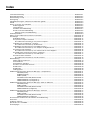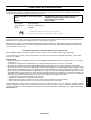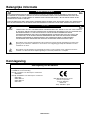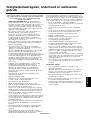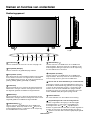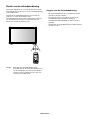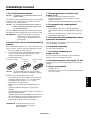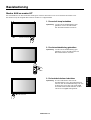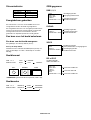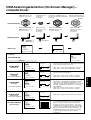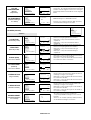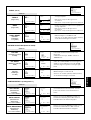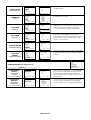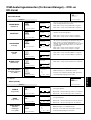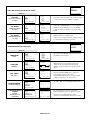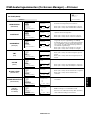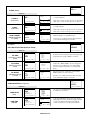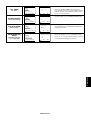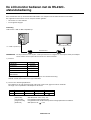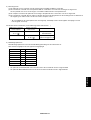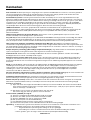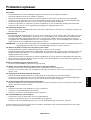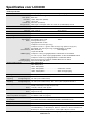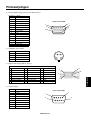LCD4000
40 inch LCD-kleurenmonitor
Gebruikershandleiding

Index
Conformiteitsverklaring ..................................................................................................................................... Nederlands-1
Belangrijke informatie ....................................................................................................................................... Nederlands-2
Waarschuwing, Let Op! ..................................................................................................................................... Nederlands-2
Kennisgeving .................................................................................................................................................... Nederlands-2
Veiligheidsmaatregelen, onderhoud en aanbevolen gebruik ............................................................................ Nederlands-3
Inhoud ............................................................................................................................................................... Nederlands-4
Namen en functies van onderdelen .................................................................................................................. Nederlands-5
Bedieningspaneel .................................................................................................................................... Nederlands-5
Terminalpaneel ......................................................................................................................................... Nederlands-6
Draadloze afstandsbediening .................................................................................................................. Nederlands-7
Bereik van de afstandsbediening ............................................................................................................. Nederlands-8
Omgaan met de afstandsbediening .................................................................................................... Nederlands-8
Installatieprocedure ........................................................................................................................................... Nederlands-9
Opties voor de LCD-monitor monteren en aansluiten ..................................................................................... Nederlands-10
Asnsluitingen ................................................................................................................................................. Nederlands-12
Bedradingsschema ................................................................................................................................ Nederlands-12
Een personal computer aansluiten ........................................................................................................ Nederlands-13
De LCD-monitor aansluiten op een personal computer .................................................................... Nederlands-13
Verbinden met een Macintosh
®
-computer .............................................................................................. Nederlands-14
De LCD-monitor aansluiten op de Macintosh
®
.................................................................................. Nederlands-14
Verbindingen met apparatuur met een digitale interface ....................................................................... Nederlands-15
De LCD-monitor aansluiten op een computer met digitale uitvoer .................................................... Nederlands-15
Een videorecorder aansluiten ................................................................................................................ Nederlands-16
De LCD-monitor aansluiten op een videorecorder of laserschijfspeler ............................................. Nederlands-16
Een DVD-speler aansluiten met externe component ............................................................................. Nederlands-17
De LCD-monitor aansluiten op een DVD-speler ............................................................................... Nederlands-17
Een hifi-versterker aansluiten ................................................................................................................ Nederlands-18
De LCD-monitor aansluiten op een hifi-versterker ............................................................................ Nederlands-18
Basisbediening ................................................................................................................................................ Nederlands-19
Modus AAN en modus UIT .................................................................................................................... Nederlands-19
Stroomindicator ...................................................................................................................................... Nederlands-20
Energiebeheer gebruiken....................................................................................................................... Nederlands-20
Een bron voor het beeld selecteren ....................................................................................................... Nederlands-20
Beeldformaat .......................................................................................................................................... Nederlands-20
Beeldmodus ........................................................................................................................................... Nederlands-20
OSM-gegevens ...................................................................................................................................... Nederlands-20
OSM-besturingselementen (On-Screen-Manager) – computerinvoer ............................................................ Nederlands-21
PICTURE (Beeld) ......................................................................................................................... Nederlands-21
SCREEN (Scherm)....................................................................................................................... Nederlands-22
AUDIO (Geluid) ............................................................................................................................ Nederlands-23
PICTURE IN PICTURE (Beeld in beeld) ...................................................................................... Nederlands-23
CONFIGURATION 1 (Configuratie 1) ........................................................................................... Nederlands-23
CONFIGURATION 2 (Configuratie 2) ........................................................................................... Nederlands-24
OSM-besturingselementen (On-Screen-Manager) – DVD- en HD-invoer ...................................................... Nederlands-25
PICTURE (Beeld) ......................................................................................................................... Nederlands-25
AUDIO (Geluid) ............................................................................................................................ Nederlands-25
PICTURE IN PICTURE (Beeld in beeld) ...................................................................................... Nederlands-26
CONFIGURATION (Configuratie) ................................................................................................. Nederlands-26
OSM-besturingselementen (On-Screen-Manager) – AV-invoer ...................................................................... Nederlands-27
PICTURE (Beeld) ......................................................................................................................... Nederlands-27
AUDIO (Geluid) ............................................................................................................................ Nederlands-28
PICTURE IN PICTURE (Beeld in beeld) ...................................................................................... Nederlands-28
CONFIGURATION (Configuratie) ................................................................................................. Nederlands-28
De LCD-monitor bedienen met de RS-232C-afstandsbediening .................................................................... Nederlands-30
Kenmerken ...................................................................................................................................................... Nederlands-32
Problemen oplossen ....................................................................................................................................... Nederlands-33
Specificaties voor LCD4000 ............................................................................................................................ Nederlands-34
Pintoewijzingen ............................................................................................................................................... Nederlands-35

Nederlands
Nederlands-1
CONFORMITEITSVERKLARING
Dit apparaat voldoet aan deel 15 van de FCC-voorschriften. Het gebruik is onderworpen aan de volgende twee voorwaarden:
(1) het apparaat mag geen schadelijke radiostoring veroorzaken en (2) het apparaat moet alle ontvangen radiostoringen
accepteren, inclusief radiostoring die de werking kan verstoren.
Verantwoordelijke in de Verenigde Staten: NEC-Mitsubishi Electronics Display of America, Inc.
Adres: 1250 North Arlington Heights Road, Suite 500
Itasca, Illinois 60143-1248 V.S.
Tel.nr.: (630) 467-3000
Type product: Computermonitor
Apparaatklasse: Klasse B, randapparatuur
Model: LCD4000
Hierbij verklaren wij dat de hierboven vermelde apparatuur
voldoet aan de technische normen die zijn bepaald in de FCC-voorschriften.
Windows is een geregistreerd handelsmerk van Microsoft Corporation. NEC is een geregistreerd handelsmerk van NEC
Corporation. ENERGY STAR is een in de Verenigde Staten geregistreerd handelsmerk. Alle overige merk- en productnamen zijn
handelsmerken of geregistreerde handelsmerken van hun respectieve eigenaren.
Als E
NERGY STAR
®
-partner heeft NEC-Mitsubishi Electronics Display of America Inc. bepaald dat dit product beantwoordt aan
de Energy Star-richtlijnen voor een efficiënt energiegebruik. Het ENERGY STAR-logo geeft niet noodzakelijk EPA-goedkeuring
voor een product of service aan.
Conformiteitsverklaring van Canadees Ministerie van Communicatie
DOC: dit digitale apparaat van klasse B voldoet aan alle vereisten van de Canadese wetgeving op radiostoring.
C-UL: dit apparaat is voorzien van het C-UL keurmerk en voldoet aan de Canadese veiligheidsvoorschriften conform CAN/
CSA C22.2 nr. 60950.
FCC-informatie
1. Gebruik de opgegeven aangesloten kabels voor de LCD4000 (L40HV201)-kleurenmonitor om geen radio- en tv-storing te
veroorzaken.
(1) Gebruik de meegeleverde voedingskabel of een equivalente kabel die voldoet aan de FCC-voorschriften.
(2) Gebruik de meegeleverde afgeschermde beeldsignaalkabel, 'mini D-SUB (15-pins) naar mini D-SUB (15-pins)'-kabel.
2.
Deze apparatuur is getest en in overeenstemming bevonden met de beperkingen voor een digitaal apparaat van klasse B, conform
deel 15 van de FCC-voorschriften. Deze beperkingen zijn bedoeld om redelijke bescherming te bieden tegen schadelijke storing
bij installatie in een huiselijke omgeving. Door deze apparatuur wordt radiofrequentie-energie voortgebracht en verbruikt, en kan
dit type energie worden uitgestraald. Als de apparatuur niet volgens de instructies wordt geïnstalleerd en gebruikt, kan deze
schadelijke radiostoring veroorzaken. Er is echter geen garantie dat de storing niet zal optreden in een specifieke configuratie. Als
deze apparatuur schadelijke radio- of tv-storing veroorzaakt (u kunt dit controleren door de apparatuur uit en weer in te schakelen),
probeert u het probleem te verhelpen door een of meer van de volgende maatregelen uit te voeren:
• Verplaats de ontvangstantenne of wijzig de richting ervan.
• Vergroot de afstand tussen het apparaat en de ontvanger.
• Sluit het apparaat aan op een stopcontact dat zich op een ander circuit dan de ontvanger bevindt.
• Neem contact op met de leverancier of een ervaren radio-/tv-technicus voor assistentie.
Indien nodig neemt u contact op met de leverancier of een ervaren radio-/tv-technicus voor extra suggesties. Raadpleeg ook het
volgende Engelstalige boekje van de Federal Communications Commission (FCC): "How to Identify and Resolve Radio-TV
Interference Problems". U kunt dit boekje bestellen bij U.S. Government Printing Office, Washington, D.C., 20402, artikelnummer
004-000-00345-4.

Nederlands-2
Kennisgeving
Kennisgeving van de fabrikant
Hierbij verklaren wij dat de kleurenmonitor
LCD4000 in overeenstemming
Richtlijn 73/23/EEC van de Europese Commissie:
– EN 60950
Richtlijn 89/336/EEC van de Europese Commissie:
– EN 55022
– EN 61000-3-2
– EN 61000-3-3
– EN 55024
is met
NEC-Mitsubishi Electric Visual
Systems Corporation
4-13-23, Shibaura,
Minato-Ku
Tokyo 108-0023, Japan
Belangrijke informatie
STEL DEZE EENHEID NIET BLOOT AAN REGEN OF VOCHT, OM ZO DE KANS OP BRAND OF ELEKTRISCHE
SCHOKKEN TE VERMIJDEN. GEBRUIK DE GEPOLARISEERDE STEKKER VAN DEZE EENHEID NIET MET EEN
VERLENGSNOER OF CONTACTDOOS OF ANDERE STOPCONTACTEN TENZIJ U DE POLEN VOLLEDIG IN HET
CONTACTPUNT KUNT PLAATSEN.
OPEN DE BEHUIZING NIET. DEZE BEVAT ONDERDELEN DIE ONDER HOGE SPANNING STAAN. HET ONDERHOUD
MAG ALLEEN WORDEN UITGEVOERD DOOR BEVOEGDE EN HIERVOOR OPGELEIDE ONDERHOUDSTECHNICI.
WAARSCHUWING
LET OP!
LET OP! CONTROLEER OF HET UITEINDE VAN DE VOEDINGSKABEL WEL DEGELIJK UIT HET STOPCONTACT
IS GEHAALD, OM DE KANS OP ELEKTRISCHE SCHOKKEN TE BEPERKEN. HAAL HET UITEINDE VAN
DE VOEDINGSKABEL UIT HET STOPCONTACT VAN DE WISSELSTROOMBRON OM DE
STROOMVOORZIENING VOLLEDIG TE ONDERBREKEN. VERWIJDER DE KLEP NIET (NOCH DE
ACHTERZIJDE). ER ZIJN GEEN INTERNE ONDERDELEN DIE DOOR DE GEBRUIKER KUNNEN
WORDEN VERVANGEN OF ONDERHOUDEN. HET ONDERHOUD MAG ALLEEN WORDEN
UITGEVOERD DOOR BEVOEGDE EN HIERVOOR OPGELEIDE ONDERHOUDSTECHNICI.
Dit symbool waarschuwt de gebruiker dat de eenheid een niet-geïsoleerde voltagebron bevat die sterk
genoeg is om elektrische schokken te veroorzaken. Het is bijgevolg gevaarlijk de onderdelen in deze
eenheid aan te raken.
Dit symbool wijst de gebruiker op belangrijke informatie over de werking en het onderhoud van deze
eenheid. Lees deze informatie altijd zorgvuldig om eventuele problemen te vermijden.

Nederlands
Nederlands-3
VOOR EEN OPTIMAAL RESULTAAT BIJ DE INSTALLATIE EN
HET GEBRUIK VAN DE LCD4000 LCD-KLEURENMONITOR
IS HET BELANGRIJK DAT U DE ONDERSTAANDE
INSTRUCTIES VOLGT:
• OPEN NOOIT DE MONITOR. De monitor bevat geen
interne onderdelen die door de gebruiker kunnen worden
vervangen of onderhouden. Bovendien loopt u het risico op
elektrische schokken of andere gevaren wanneer u de
monitor opent of de behuizing verwijdert. Het onderhoud
mag alleen worden uitgevoerd door bevoegde en hiervoor
opgeleide onderhoudstechnici.
• Mors geen vloeistoffen op het raster van de monitor en
gebruik de monitor niet in de buurt van water.
• Steek geen voorwerpen in de ventilatiegleuven. Deze
kunnen in aanraking komen met onderdelen die onder
hoogspanning staan, wat kan leiden tot elektrische
schokken, brand, een defect van het apparaat of ernstige
verwondingen en zelfs de dood.
• Plaats geen zware voorwerpen op de voedingskabel. Een
beschadigde voedingskabel kan elektrische schokken of
brand tot gevolg hebben.
• Plaats dit toestel niet op een hellende of onstabiele
ondergrond, houder of tafel. De monitor zou dan kunnen
vallen en zo ernstig beschadigd raken.
• Als u de LCD4000 LCD-monitor gebruikt met de geleverde
wisselstroomvoeding van 220-240 V, dient u een
voedingskabel te gebruiken die voldoet aan de vereisten
voor de voedingsspanning van de wisselstroombron waarop
u de monitor hebt aangesloten. De voedingskabel die u
gebruikt, moet zijn goedgekeurd en moet voldoen aan de
veiligheidsnormen die in uw land van toepassing zijn.
(In Europa is het gebruik van het type H05VV-F 3G 1 mm
2
aanbevolen.)
• Gebruikers in Groot-Brittannië dienen een door het BS
goedgekeurde voedingskabel met gietstekker en
ingebouwde zwarte zekering (13 A) voor de monitor te
gebruiken. Als bij de monitor geen voedingskabel is
meegeleverd, neemt u contact op met uw leverancier.
• Plaats geen objecten op de monitor en gebruik de monitor
niet buitenshuis.
• De binnenzijde van de fluorescerende lampen in de
LCD-monitor bevat kwik.
• Buig de voedingskabel niet.
• Gebruik de monitor niet bij hoge temperaturen of in
vochtige, stoffige of vettige omgevingen.
• Ga voorzichtig te werk bij glasbreuk.
• Dek de ventilatieopeningen van de monitor niet af.
• Raak de vloeibare kristallen niet aan ingeval de monitor of
het glas breekt en ga voorzichtig te werk.
• Zorg voor een goede ventilatie rond de monitor, zodat de
warmte goed kan worden afgevoerd. Controleer altijd of de
ventilatieopeningen vrij zijn en plaats de monitor niet in de
buurt van een radiator of andere warmtebronnen. Plaats
nooit voorwerpen op de monitor.
• U kunt het beste de monitor van de stroombron loskoppelen
door de stekker van de voedingskabel uit het stopcontact te
nemen. Plaats de monitor dicht bij een stopcontact dat
makkelijk bereikbaar is.
• Ga voorzichtig te werk als u de monitor moet verplaatsen of
vervoeren. Bewaar de verpakking voor een eventueel
transport.
• Neem de plaatselijke verordeningen of reglementeringen
voor afvalverwerking in acht wanneer u de beeldbuis
weggooit.
• Reinig minimaal één keer per jaar de gaatjes aan de
achterkant van de behuizing om vuil en stof te verwijderen.
Op die manier handhaaft u de betrouwbaarheid.
Neem de plaatselijke verordeningen of reglementeringen voor
afvalverwerking in acht wanneer u de lampen weggooit. Haal in
de volgende situaties de stekker van de voedingskabel van de
monitor onmiddellijk uit het stopcontact en laat het onderhoud
of de reparatie uitvoeren door bevoegde onderhoudstechnici:
• Als de voedingskabel of stekker beschadigd is.
• Als u vloeistof op de monitor hebt gemorst of voorwerpen in
de monitor hebt laten vallen.
• Als de monitor is blootgesteld aan regen of insijpelend
water.
• Als de monitor is gevallen of de behuizing beschadigd is.
• Als de monitor niet correct functioneert hoewel u de
normale gebruiksinstructies in acht hebt genomen.
• Buig de voedingskabel niet.
• Gebruik de monitor niet bij hoge temperaturen of in
vochtige, stoffige of vettige omgevingen.
• Ga voorzichtig te werk bij glasbreuk.
• Dek de ventilatieopeningen van de monitor niet af.
• Raak de vloeibare kristallen niet aan ingeval de monitor of
het glas breekt en ga voorzichtig te werk.
• Zorg voor een goede ventilatie rond de monitor, zodat de
warmte goed kan worden afgevoerd. Controleer altijd of de
ventilatieopeningen vrij zijn en plaats de monitor niet in de
buurt van een radiator of andere warmtebronnen. Plaats
nooit voorwerpen op de monitor.
• U kunt het beste de monitor van de stroombron loskoppelen
door de stekker van de voedingskabel uit het stopcontact te
nemen. Plaats de monitor dicht bij een stopcontact dat
makkelijk bereikbaar is.
• Ga voorzichtig te werk als u de monitor moet verplaatsen of
vervoeren. Bewaar de verpakking voor een eventueel
transport.
Aanbevolen gebruik
• Voor een optimaal resultaat laat u de monitor eerst
20 minuten opwarmen.
• Maak het oppervlak van de LCD-monitor schoon met een
pluisvrije, niet-schurende doek. Vermijd het gebruik van
reinigingsvloeistoffen of glasreinigers.
• Gebruik de instellingen voor helderheid en contrast om de
leesbaarheid te vergroten.
• Geef nooit lange tijd vaste patronen op de monitor weer.
Zo vermijdt u dat het beeld inbrandt.
• De lamp van de achtergrondverlichting bevat een kleine
hoeveelheid kwik. Ga op de juiste manier te werk wanneer
u deze weggooit.
Veiligheidsmaatregelen, onderhoud en aanbevolen
gebruik

Nederlands-4
REMOTE
CONTROLLER RU-M104
Inhoud
Voedingskabel
Gebruikershandleiding
Pc-beeldsignaalkabel
(D-SUB naar D-SUB)
Draadloze afstandsbediening
en AA-batterijen
De doos* van uw nieuwe LCD4000 LCD-monitor bevat de volgende onderdelen:
• LCD4000 LCD-monitor met voet
• Voedingskabel (3 m)
• Pc-beeldsignaalkabel SC-B113 (4 m)
• Gebruikershandleiding
• Draadloze afstandsbediening en AA-batterijen
• Klem x 2
• Schroef (M4 x 10) x 2
• Cd-rom
• Ferrietkern x 4
• Voet voor stand-alone x 2
• Schroef (M5 x 40 mm) voor voet x 4
• Klemstrip x 3
* Bewaar de originele doos en het verpakkingsmateriaal zodat u de monitor later probleemloos kunt vervoeren of
verzenden.
De volgende onderdelen zijn als optie beschikbaar.
• Externe luidsprekereenheid
Cd-rom
Ferrietkern x 4
Klemstrip x 3
Schroef (M5 x 40 mm)
voor voet x 4
Voet voor stand-alone x 2
Klem x 2
Schroef (M4 x 10) x 2

Nederlands
Nederlands-5
7
OMLAAG-knop ( )
Hiermee activeert u het OSM-menu als het OSM-menu
uitgeschakeld is. Deze knop werkt als een -knop om de
markeringsbalk omlaag te verplaatsen om de aanpassing
met het OSM-menu te selecteren.
8
Knop EXIT (Afsluiten)
Hiermee activeert u het OSM-menu als het OSM-menu
uitgeschakeld is. Deze knop werkt als een EXIT-knop om
naar het vorige menu te gaan met het OSM-menu.
9
Sensor voor de afstandsbediening en stroomindicator
Ontvangt het signaal van de afstandsbediening (wanneer u
de draadloze afstandsbediening gebruikt). Zie ook pagina 6.
Is groen als de LCD-monitor actief is, is rood als de LCD-
monitor zich in de modus POWER OFF (Uitgeschakeld)
bevindt en is groen en rood als de LCD-monitor zich in de
modus POWER SAVE (Energiebesparing) bevindt.
10
Hoofdschakelaar
Zie ook Schakelaar voor de hoofdstroomvoorziening.
11
Vergrendelingsmodus voor besturingstoetsen
Hiermee vergrendelt u de toegang tot alle belangrijke
besturingsfuncties. U activeert de vergrendeling van
besturingsfuncties door "
" en " " tegelijkertijd in te
drukken en gedurende meer dan drie seconden ingedrukt te
houden. Ga terug naar de gebruikersmodus door " " en
" " opnieuw meer dan drie seconden tegelijkertijd ingedrukt
te houden.
1
Aan/uit-knop ( )
Hiermee schakelt u de stroom in of uit. Zie ook pagina 16.
2
Knop MUTE (Dempen)
Hiermee schakelt u de geluidsdemping AAN/UIT.
3
Knop INPUT (Invoer)
Deze knop werkt als een knop SET (Instellen) met het OSM-
menu. Hiermee selecteert u het signaal dat is verbonden
met de RGB-ingangsconnector. Er wordt geschakeld tussen
[RGB1], [RGB2], [RGB3], [DVD/HD] en [VIDEO].
4
PLUS-knop
Deze knop werkt als een (+)-knop om de aanpassing met het
OSM-menu te verhogen. Hiermee verhoogt u het niveau van
het uitgaande geluid als het OSM-menu uitgeschakeld is.
5
MINUS-knop
Deze knop werkt als een (-)-knop om de aanpassing met het
OSM-menu te verlagen. Hiermee verlaagt u het niveau van het
uitgaande geluid als het OSM-menu uitgeschakeld is.
6
OMHOOG-knop ( )
Hiermee activeert u het OSM-menu als het OSM-menu
uitgeschakeld is. Deze knop werkt als een -knop om de
markeringsbalk omhoog te verplaatsen om de aanpassing
met het OSM-menu te selecteren.
Bedieningspaneel
Namen en functies van onderdelen
knopen

Nederlands-6
Terminalpaneel
6
AUDIO IN 1, 2, 3
Voor de invoer van het geluidssignaal van externe
apparatuur zoals een computer, videorecorder of
DVD-speler.
7
AUDIO OUT
Voor de uitvoer van het geluidssignaal van de AUDIO IN
3-connector.
8
VIDEO
VIDEO IN-connector (BNC en RCA): voor de invoer van
een composiet beeldsignaal. BNC- en RCA-connector zijn
niet gelijktijdig beschikbaar. (Gebruik slechts één invoer).
VIDEO OUT-connector (BNC): voor de uitvoer van het
composiete beeldsignaal van de VIDEO IN-connector.
S-VIDEO IN-connector (DIN 4-pins): voor de invoer van
S-video (apart Y/C-signaal).
9
EXTERNAL CONTROL (9-pins mini D-SUB)
IN-connector: gebruik deze connector als u de LCD-
monitor gebruikt vanaf de RGB-apparatuur, zoals een
computer.
10
EXTERNAL SPEAKER TERMINAL
Voor de uitvoer van het geluidssignaal vanaf de AUDIO 1, 2
of 3-connector.
1
AC IN-connector
Deze connector zorgt voor de verbinding met de
meegeleverde voedingskabel.
2
RGB 1 IN (DVI-D)
Voor de invoer van digitale RGB-signalen van een computer
met digitale RGB-uitvoer.
* Deze connector ondersteunt geen analoge invoer.
3
RGB 2 IN (15-pins mini D-SUB)
Voor de invoer van analoge RGB-signalen van een personal
computer of andere RGB-apparatuur.
4
RGB 3 DVD/HD [R/Cr/Pr, G/Y, B/Cb/Pb, H, V] (BNC)
IN-connector: voor de invoer van analoge RGB-signalen of
signalen van andere RGB-apparatuur.
Ook bedoeld voor het aansluiten van apparatuur zoals een
DVD-speler of een HDTV-laserschijfspeler. Een
"synchroniseren t.o.v. groen"-signaal kan worden
aangesloten op de G/Y-connector.
5
RGB OUT-connector (BNC)
Voor de uitvoer van het signaal van RGB 2 en 3.

Nederlands
Nederlands-7
1
POWER-knop (Aan/uit-knop)
Hiermee schakelt u de stroom in of uit.
* Als de stroomindicator niet brandt, werken de
besturingselementen niet.
2
Knop INPUT (Invoer)
Hiermee selecteert u een ingangssignaal: [RGB1], [RGB2],
[RGB3], [DVD/HD], [VIDEO].
3
Knop AUDIO INPUT (Geluidsinvoer)
Hiermee selecteert u een ingangsgeluidssignaal: [AUDIO1],
[AUDIO2], [AUDIO3].
4
Knop SIZE (Formaat)
Hiermee selecteert u het formaat van het beeld: [FULL]
(volledig), [NORMAL] (standaard), [WIDE] (breed).
Zie pagina 17.
5
Knop PICTURE MODE (Beeldmodus)
Hiermee selecteert u een beeldmodus: [HIBRIGHT] (zeer
helder), [STANDARD] (standaard), [sRGB], [CINEMA]
(bioscoop).
HIBRIGHT: voor bewegende beelden
STANDARD: voor afbeeldingen
sRGB: voor afbeeldingen op basis van tekst
CINEMA: voor films. Zie pagina 17.
6
Knop MUTE (Dempen)
Hiermee schakelt u de dempingsfunctie in of uit.
7
Knop VOLUME UP (Volume omhoog)
Hiermee verhoogt u het niveau van het uitgaande geluid.
8
Knop VOLUME DOWN (Volume omlaag)
Hiermee verlaagt u het niveau van het uitgaande geluid.
9
Knop PIP (Picture In Picture) (Beeld in beeld)
ON/OFF-knop (Aan/uit-knop): hiermee kunt u schakelen
tussen PIP-ON/POP-ON/OFF. Zie pagina 17.
Knop INPUT (Invoer): selecteer hiermee het "picture in
picture"-ingangssignaal.
Knop CHANGE (Wijzigen): hiermee vervangt u het
hoofd- en subbeeld.
10
Knop STILL (Stilstaand)
ON/OFF-knop (Aan/uit-knop): hiermee schakelt u de
modus voor stilstaande beelden in en uit.
Knop CAPTURE (Vastleggen): hiermee legt u het
nieuwe beeld vast.
11
Knop DISPLAY (Scherm)
Hiermee schakelt u de OSM-gegevens in of uit.
Zie pagina 17.
12
Knop AUTO SETUP (Automatische instelling)
Hiermee activeert u het menu voor automatische instelling.
Zie pagina 20.
13
Knop MENU (Menu)
Hiermee schakelt u de menumodus in en uit.
14
OMHOOG-knop
Deze knop werkt als een -knop om de markeringsbalk
omhoog te verplaatsen om de aanpassing met het OSM-
menu te selecteren.
Een klein scherm dat de "PIP"-modus heeft aangepast,
schuift omhoog.
15
DOWN-knop
Deze knop werkt als een
-knop om de markeringsbalk
omlaag te verplaatsen om de aanpassing met het OSM-
menu te selecteren. Een klein scherm dat de "PIP"-modus
heeft aangepast, schuift omlaag.
16
Verlaging met MINUS-knop
Deze knop werkt als een (-)-knop om de aanpassing met het
OSM-menu te verlagen.
Een klein scherm dat de "PIP"-modus heeft aangepast,
schuift naar links.
17
Verhoging met PLUS-knop
Deze knop werkt als een (+)-knop om de aanpassing met
het OSM-menu te verhogen.
Een klein scherm dat de "PIP"-modus heeft aangepast,
schuift naar rechts.
18
Knop SET (Instellen)
Deze knop werkt als een SET-knop met het OSM-menu.
19
Knop EXIT (Afsluiten)
Hiermee keert u terug naar het vorige menu met het
OSM-menu.
Draadloze afstandsbediening
REMOTE
CONTROLLER RU-M104
345
2
6
7
8
19
11
12
16
13
14
17
15
18
10
9
1

Nederlands-8
Richt bij het indrukken van een knop de bovenkant van de
afstandsbediening op de sensor voor de afstandsbediening
op de LCD-monitor.
Gebruik de afstandsbediening binnen een afstand van
ongeveer 7 m vanaf de voorkant van de
afstandsbedieningssensor van de LCD-monitor en binnen
een horizontale en verticale hoek van minder dan 30°
binnen een afstand van ongeveer 3 m.
Bereik van de afstandsbediening
Let op! Belangrijk: de afstandsbediening werkt
misschien niet als de afstandsbedieningssensor
van de LCD-monitor in contact komt met direct
zonlicht of sterke verlichting of als er zich een
obstakel in het pad bevindt.
Omgaan met de afstandsbediening
* De afstandsbediening mag niet onderhevig worden
gesteld aan hevige schokken.
* Er mag geen water of een andere vloeistof op de
afstandsbediening terechtkomen. Droog de
afstandsbediening onmiddellijk als deze toch nat is
geworden.
* Voorkom dat de afstandsbediening wordt blootgesteld
aan hitte of stoom.

Nederlands
Nederlands-9
1. De installatielocatie bepalen
LET OP! PROBEER DE LCD-MONITOR NIET ZELF TE
INSTALLEREN.
De installatie van de LCD-monitor moet door een bevoegde
technicus worden uitgevoerd. Neem contact op met uw
leverancier voor meer informatie.
LET OP! DE LCD-MONITOR MOET DOOR TWEE OF
MEER PERSONEN WORDEN VERPLAATST
OF GEÏNSTALLEERD.
Als deze veiligheidsmaatregel niet in acht wordt genomen,
kan dit leiden tot persoonlijk letsel als de LCD-monitor valt.
BELANGRIJK! Leg het beschermende vel waarin de
LCD-monitor was ingepakt onder de
monitor zodat er geen krassen op het
paneel komen.
2. De batterijen voor de afstandsbediening
plaatsen
De afstandsbediening wordt met 1,5 Volt AA-batterijen van
stroom voorzien. Plaats of vervang de batterijen als volgt:
1. Druk op het klepje en schuif het open.
2. Leg de batterijen in de afstandsbediening. De tekens
(+) en (–) in het compartiment geven aan in welke
richting u de batterijen moet plaatsen.
3. Plaats het klepje terug.
LET OP! Als u de batterijen niet op de juiste manier
gebruikt, kan dit leiden tot lekkages of barsten.
Neem met name de volgende punten in acht.
• Let er bij het plaatsen van batterijen van "AA"-formaat
altijd goed op dat de tekens + en – van de batterijen
overeenkomen met de tekens + en – van het
compartiment voor de batterijen.
• Gebruik geen verschillende soorten batterijen door
elkaar.
• Combineer gebruikte batterijen nooit met nieuwe
batterijen.
Hierdoor krijgen de batterijen een kortere levensduur of
gaan de batterijen lekken.
• Verwijder lege batterijen onmiddellijk om te voorkomen
dat er batterijvloeistof in het compartiment gaat lekken.
Als er toch vloeistof heeft gelekt, mag u deze niet
aanraken. De vloeistof is slecht voor uw huid.
OPMERKING: verwijder de batterijen als u de
afstandsbediening voor langere
tijd niet gebruikt.
3. Externe apparatuur aansluiten (zie
pagina 9~15)
• Bescherm aangesloten apparatuur door de
hoofdstroomvoorziening uit te schakelen voordat u
apparatuur aansluit.
• Raadpleeg de gebruikershandleiding bij de apparatuur.
4. De meegeleverde voedingskabel
aansluiten
• Het stopcontact moet zich zo dicht mogelijk bij de
apparatuur bevinden en moet gemakkelijk toegankelijk
zijn.
• Steek de polen helemaal in het stopcontact. Een losse
verbinding kan geluid geven.
5. De stroom voor alle gekoppelde externe
apparaten inschakelen
Bij verbinding met een computer moet u eerst de stroom
naar de computer inschakelen.
6. Het geluid aanpassen
Pas het volume zonodig aan.
7. Het scherm aanpassen (zie
pagina 18~26)
Pas het scherm aan als u de positie van het beeld wilt
wijzigen of als er vervormingen optreden.
8. Het beeld aanpassen (zie pagina 18~26)
Pas het beeld aan als u de helderheid of het contrast wilt
wijzigen.
9. Bij een staand beeld
• Verwijder de voet.
• De linkerkant van de monitor moet de bovenkant worden
(van voren gezien).
Installatieprocedure
➀ Verwijder het klepje ➁ Plaats de
batterijen
➂ Plaats het klepje
terug

Nederlands-10
Voorkomen dat de monitor valt
Bevestig de LCD-monitor met een koord of ketting aan een
muur of pilaar die voldoende sterk is voor het gewicht van
de LCD-monitor (ongeveer 31,5 kg).
Voordat u de LCD-monitor verplaatst, moet u het koord of
de ketting verwijderen.
Ventilatievereisten voor de montage van
de behuizing
Zorg ervoor dat warmte kan worden afgevoerd door ruimte
tussen de omringende voorwerpen te laten (zie de
afbeelding rechts).
Schroefgaten
Klem
Koord of ketting
100mm
100mm
100mm
100mm
100mm
De omgevingstemperatuur moet
minder dan 40
0
C zijn.
* Gebruik zonodig enkele ventilators.
*
*
400mm
Schroef
U kunt op een van de volgende twee manieren monteerbare
accessoires op de LCD-monitor aansluiten:
Bij de verticale positie
Opties voor de LCD-monitor monteren en aansluiten
De monitor met het scherm naar beneden
leggen
Leg het beschermende vel waarin de LCD-monitor was
ingepakt onder het scherm zodat er geen krassen op het
scherm komen.
Dit apparaat kan niet zonder voet of een ander
montageaccessoire worden gebruikt of geïnstalleerd. Als u
de montageprocedures niet op de juiste manier uitvoert, kan
dit leiden tot schade aan de apparatuur of tot persoonlijk
letsel van de gebruiker of installateur. De garantie van het
product dekt geen schade die door onjuiste installatie wordt
veroorzaakt. Als u deze aanbevelingen niet opvolgt, kan dit
de garantie nietig maken.
In het geval van een ander montageaccessoire moet
u gebruikmaken van een VESA-compatibele
montagemethode en moeten de schroeven van het M6-
formaat zijn en 8 mm of langer zijn met het oog op de dikte
van de montagemethode. (Aanbevolen draaikracht:
274 ~ 362 N cm.) NEC raadt u aan een montage-interface
te gebruiken die voldoet aan de UL1678-norm in Noord-
Amerika.
Beschermend vel
Voet
Tafel

Nederlands
Nederlands-11
Gaatje van voet
Uitsteeksel
van monitor
Voet
Schroef M5 x 40
De voet installeren
1. Zet de monitor uit.
2. Plaats de uitsteeksels van de monitor in de gaten van de voet tot u een klikgeluid hoort.
3. Draai de 2 schroeven (M5 x 40) van beide kanten aan.
Draaikracht 280 ~ 300 N cm
De voet verwijderen
1. Spreid het beschermende vel uit op een vlakke ondergrond, zoals een bureaublad.
2. Plaats de monitor op het beschermende vel.
3. Verwijder de 2 schroeven van elke voet met een schroevendraaier en bewaar deze schroeven om ze later opnieuw te
gebruiken.

Nederlands-12
Montagepositie van ferrietkern
Ferrietkern
De ferrietkern aansluiten
Sluit de ferrietkern aan op de pc-audiokabel en de S-VIDEO-kabel.
Als u de kabel gebruikt zonder de ferrietkern te monteren, heeft dit ruis
tot gevolg.
1
Open de ferrietkern en klem deze
op de pc.
2
Sluit de ferrietkern.
Bij pc-audiokabel
Ferrietkern
Naar S-VIDEO-uitgang van
videorecorder of
laserschijfspeler
Naar S-VIDEO IN
van monitor
1
Open de ferrietkern en klem deze
op de S-VIDEO-kabel.
2
Sluit de ferrietkern.
Bij S-Video-kabel
Ferrietkern
Aansluitingen
Voordat u aansluitingen tot stand brengt:
* Schakel de stroomtoevoer uit voor alle apparaten die u wilt aansluiten.
* Raadpleeg de gebruikershandleiding voor deze apparaten.
Bedradingsschema
LCD-monitor
Personal computer
Videorecorder
Personal computer
DVD-speler
HD- of laserschijfspeler
Apparatuur met
digitale interface
LCD-monitor (tweede monitor)
Klemstrip
Naar connector van pcNaar AUDIO 1
van monitor
Bevestig de twee ferrietkernen aan beide uiteinden van de pc-
audiokabel.
Ferrietkern
Bevestig de twee ferrietkernen aan het uiteinde van de S-VIDEO-kabel.
Alleen S-VIDEO IN-kant van monitor.
Ferrietkern
Klemstrip
Klemstrip

Nederlands
Nederlands-13
Een personal computer aansluiten
Als u uw computer aansluit op de LCD-monitor, kunt u het beeld van de computer weergeven.
Het is mogelijk dat sommige videokaarten niet een correcte beeldresolutie tot stand kunnen brengen.
De LCD-monitor aansluiten op een personal computer
• Als u de RGB 2 IN-connector (15-pins mini D-SUB) op de LCD-monitor wilt aansluiten, gebruikt u de meegeleverde
PC-Video RGB-signaalkabel (15-pins mini D-SUB naar 15-pins mini D-SUB).
• Als u de RGB 3 DVD/HD IN-connector (BNC) op de LCD-monitor wilt aansluiten, gebruikt u een signaalkabel die
afzonderlijk verkrijgbaar is (15-pins mini D-SUB naar BNC x 5). Selecteer RGB 3 met de knop INPUT (Invoer).
Als u een of meer LCD-monitoren aansluit, gebruikt u de RGB OUT-connector (BNC).
• De AUDIO IN 1 kan voor geluidsinvoer worden gebruikt. Selecteer voor de verbinding AUDIO 1 met de knop AUDIO
INPUT (Geluidsinvoer).
LCD-monitor
LCD-monitor (tweede monitor)
BNC x 5
BNC x 5
Pc of IBM-compatibel
BNC x 5
15-pins mini D-SUB
15-pins mini
D-SUB
Naar analoge
RGB-uitgang
Naar
geluidsuitgang
Naar RGB 3
DVD/HD IN

Nederlands-14
Als u uw Macintosh
®
-computer aansluit op de LCD-monitor, kunt u het beeld van de computer weergeven. Sommige
videokaarten of stuurprogramma’s geven het beeld mogelijk niet correct weer.
De LCD-monitor aansluiten op de Macintosh
®
• Als u de RGB 2 IN-connector (15-pins mini D-SUB) op de LCD-monitor wilt aansluiten, gebruikt u de meegeleverde
PC-Video RGB-signaalkabel (15-pins mini D-SUB naar 15-pins mini D-SUB).
• Als u de RGB 3 DVD/HD IN-connector (BNC) op de LCD-monitor wilt aansluiten, gebruikt u de signaalkabel die
afzonderlijk verkrijgbaar is (15-pins mini D-SUB naar BNC x 5).
• Als u werkt met een Macintosh PowerBook, stelt u "Mirroring" in op Uit.
Raadpleeg de handleiding voor de Macintosh voor meer informatie over de vereisten met betrekking tot de video-uitvoer
en de eventuele speciale identificatie of configuratie die nodig zijn voor het beeld van de monitor en de monitor zelf.
• De AUDIO IN 1 kan voor geluidsinvoer worden gebruikt. Selecteer voor de verbinding AUDIO 1 met de knop AUDIO
INPUT (Geluidsinvoer).
Verbinden met een Macintosh
®
-computer
LCD-monitor
LCD-monitor (tweede monitor)
BNC x 5
BNC x 5
Macintosh
BNC x 5
15-pins mini D-SUB
15-pins mini
D-SUB
Naar analoge RGB-
uitgang
Naar
geluidsuitgang
Naar RGB 3
DVD/HD IN

Nederlands
Nederlands-15
LCD-monitor
Apparatuur met een
digitale interface
zoals een personal
computer met RGB-
uitvoer (TMDS)
DVI-D-connector
DVI-D-connector
Naar DVI-uitgang
Naar
geluidsuitgang
U kunt verbindingen tot stand brengen met apparaten die zijn uitgerust met een digitale interface die voldoet aan de DVI-norm
(Digital Visual Interface).
De LCD-monitor aansluiten op een computer met digitale uitvoer
• De RGB 1 IN-connector is ook geschikt voor een DVI-D-kabel.
• Ingaande TMDS-signalen moeten voldoen aan de DVI-normen.
• Als u de kwaliteit van het beeld wilt handhaven, gebruikt u een kabel met een kwaliteit die door DVI-normen wordt
voorgeschreven.
• De AUDIO IN 1 kan voor geluidsinvoer worden gebruikt. Selecteer voor de verbinding AUDIO 1 met de knop AUDIO
INPUT (Geluidsinvoer).
Verbindingen met apparatuur met een digitale interface

Nederlands-16
To VIDEO IN
BNC
RCA
Videorecorder of laserschijfspeler
Naar VIDEO IN
LCD-monitor (tweede monitor)
BNC
RCA
DIN 4-pins
DIN 4-pins
Naar VIDEO
OUT
Naar S-VIDEO
OUT
LCD-monitor
Als u uw videorecorder of laserschijfspeler aansluit op de LCD-monitor, kunt u het beeld van de video of de laserschijfspeler
weergeven. Raadpleeg de handleiding bij de videorecorder of laserschijfspeler voor meer informatie.
De LCD-monitor aansluiten op een videorecorder of laserschijfspeler
• Beeldsignalen kunnen ofwel worden aangesloten op de VIDEO IN-connector [RCA of BNC] of op de S-VIDEO IN-
connector.
OPMERKING: S-VIDEO is de ingang met de hoogste prioriteit.
U kunt slechts een van de connectoren RCA of BNC tegelijk gebruiken.
• Beelduitvoer vindt plaats via de OUT-connector.
• Als u een of meer LCD-monitoren extra aansluit, gebruikt u de VIDEO OUT-connectoren (BNC).
• De AUDIO IN 2 en 3 kunnen beide voor geluidsinvoer worden gebruikt. Selecteer voor de verbinding [AUDIO 2] of
[AUDIO 3] met de knop AUDIO INPUT (Geluidsinvoer).
Een videorecorder aansluiten
Naar
linkergeluidsuit-
gang
Naar
rechtergeluidsuitgang

Nederlands
Nederlands-17
Als u uw DVD-speler aansluit op de LCD-monitor, kunt u het beeld van de DVD-speler weergeven.
Raadpleeg de gebruikershandleiding bij de DVD-speler voor meer informatie.
De LCD-monitor aansluiten op een DVD-speler
• Als u de RGB 3 DVD/HD In-connector (BNC) op de LCD-monitor wilt aansluiten, gebruikt u een afzonderlijk verkrijgbare
BNC-connectorkabel. U hebt een afzonderlijk verkrijgbare BNC-naar-RCA-adapter nodig om een DVD-speler met een
RCA-connector aan te sluiten op de BNC-connectorkabel.
Sommige DVD-spelers hebben mogelijk andere connectoren, zoals Cr/Pr, Y en Cb/Pb.
Selecteer de [DVD/HD]-invoermodus met de knop INPUT (Invoer).
Als u een of meer LCD-monitoren aansluit, gebruikt u de RGB 3 OUT-connectoren (BNC).
De AUDIO IN 2 en 3 (beide RCA) kunnen voor geluidsinvoer worden gebruikt. Selecteer voor de verbinding [AUDIO 2] of
[AUDIO 3] met de knop AUDIO INPUT (Geluidsinvoer).
Een DVD-speler aansluiten met externe component
LCD-monitor
RCA
DVD-speler
Naar RGB 3 DVD/HD IN
LCD-monitor (tweede monitor)
BNC x 3
BNC-naar-
RCA-adapter
BNC x 3
Naar
linkergeluidsuitgang
BNC x 3
BNC x 3
Naar beelduitvoer van DVD-component
Naar
rechtergeluidsuitgang

Nederlands-18
U kunt uw hifi-versterker aansluiten op de LCD-monitor. Raadpleeg de gebruikershandleiding bij de versterker voor meer
informatie.
De LCD-monitor aansluiten op een hifi-versterker
• Zet de LCD-monitor en de versterker pas aan nadat alle verbindingen tot stand zijn gebracht.
• Gebruik een RCA-kabel om de AUDIO OUT-connector (RCA) op de LCD-monitor en de geluidsingang van de versterker te
verbinden.
• Verwissel de linker- en rechtergeluidsconnector niet.
• De AUDIO IN-connector wordt voor geluidsinvoer gebruikt.
• De AUDIO OUT-connector doorloopt alleen de AUDIO IN 3.
Een hifi-versterker aansluiten
LCD-monitor
RCA
Videorecorder of laserschijfspeler
Naar
rechtergeluidsuitgang
Naar
linkergeluidsuitgang
RCA
Versterker
Externe luidspreker
Externe luidspreker
Naar
rechtergeluidsuitgang
Naar
linkergeluidsuitgang

Nederlands
Nederlands-19
Basisbediening
Modus AAN en modus UIT
De stroomindicator van de LCD-monitor wordt groen wanneer de monitor aan is en rood wanneer de monitor uit is.
De monitor kan op de volgende drie manieren worden in- of uitgeschakeld:
1. De aan/uit-knop indrukken
Opmerking: voordat u de afstandsbediening gaat
gebruiken, moet u de LCD-monitor
met de hoofdschakelaar aanzetten.
Hoofdschakelaar
Aan/uit-schakelaar
2. De afstandsbediening gebruiken
Opmerking: voordat u de afstandsbediening gaat
gebruiken, moet u de LCD-monitor met
de hoofdschakelaar aanzetten.
3. De hoofdschakelaar indrukken
Opmerking: als u de LCD-monitor uitzet met de
hoofdschakelaar, kunt u de modus AAN niet
activeren met de afstandsbediening of de aan/
uit-knop. Zorg ervoor dat u de modus AAN
inschakelt met de hoofdschakelaar voordat
u deze twee mogelijkheden gebruikt.
REMOTE
CONTROLLER RU-M104

Nederlands-20
Stroomindicator
Energiebeheer gebruiken
De LCD-monitor is voorzien van de DPMS-functie voor
energiebeheer die door de VESA is goedgekeurd.
De energiebeheerfunctie is een energiebesparende functie
waarmee automatisch het energieverbruik van het beeld
wordt gereduceerd als het toetsenbord of de muis
gedurende een bepaalde periode niet wordt gebruikt.
Een bron voor het beeld selecteren
Een bron voor het beeld weergeven:
Stel [VIDEO] in met de knop INPUT (Invoer).
Druk op de knop VIDEO.
Gebruik het menu COLOUR SYSTEM (Kleursysteem) om
[PAL] of [SECAM] in te stellen, afhankelijk van uw video-
indeling.
Beeldformaat
RGB 1, 2, 3 FULL* NORMAL
DVD/HD, Video WIDE FULL NORMAL
*OPMERKING: gebruik Full alleen bij W-XGA (1280 x 768)
Beeldmodus
RGB 1, 2, 3 HIBRIGHT sRGB STANDARD
DVD/HD, Video HIBRIGHT CINEMA STANDARD
OSM-gegevens
FULL NORMAL WIDE
Video Input mode
Input signal Information
Audio input mode
Picture Size mode
RGB2
1024 x 768
48kHz 60Hz
AUDIO : 1
SCREEN SIZE : FULL
)
Video Input mode
Audio input mode
Picture Size mode
DVD/HD
AUDIO : 3
SCREEN SIZE : WIDE
Video Input mode
Input Signal Colour System mode
Audio input mode
Picture Size mode
VIDEO<S>
NTSC
AUDIO : 3
SCREEN SIZE : NORMAL
Main picture Information
Sub picture Information
Main picture Information
RGB2
1024 x 768
48kHz 60Hz
AUDIO : 1
VIDEO<S>
NTSC
SCREEN SIZE : FULL
)
RGB1, 2, 3
DVD/HD
VIDEO
PIP of POP
Hoofdbeeld:RGB2
Subbeeld:VIDEO<S>
Status
Ingeschakeld Groen
Uitgeschakeld Rood
Stand-by Rood en groen
Beeldingangsmodus
Ingangssignaalinformatie
Geluidsingangsmodus
Beeldformaatmodus
Beeldingangsmodus
Geluidsingangsmodus
Beeldformaatmodus
Beeldingangsmodus
Kleursysteemmodus voor ingangssignaal
Geluidsingangsmodus
Beeldformaatmodus
Informatie hoofdbeeld
Informatie subbeeld
Informatie hoofdbeeld

Nederlands
Nederlands-21
OSM-besturingselementen (On-Screen-Manager) –
computerinvoer
Druk op de OMHOOG- of
OMLAAG-knop om een
submenu te selecteren.
Druk op de knop
SET (Instellen) om
uw keuze te
bevestigen.
Druk op OMHOOG of OMLAAG en
op de PLUS- of MINUS-knop om
een functie of besturingselement te
selecteren.
Druk op de knop MENU
(Menu) of EXIT (Afsluiten)
om uw keuze te bevestigen.
Afstandsbediening
Druk op de OMHOOG- of
OMLAAG-knop om een
selectie te maken.
Druk op de knop
INPUT (Invoer) om
uw keuze te
bevestigen.
Druk op de OMHOOG- of
OMLAAG-knop om een
selectie te maken.
Druk op de knop
INPUT (Invoer) om
uw keuze te
bevestigen.
Bedieningspaneel
INPUT
INPUT
OMHOOG- of
OMLAAG-knop
Knop INPUT
OSM screen
BRIGHTNESS
CONTRAST
SHARPNESS
BLACK LEVEL
COLOR CONTROL
COLOR TEMPERATURE
PICTURE RESET
BRIGHTNESS
:
SEL EXIT:PRE SET:NEXT MENU:END
:
SEL EXIT:PRE MENU:END
Hoofdmenu
PICTURE (Beeld)
Submenu
Hiermee stelt u de algemene helderheid van het beeld
en de achtergrond op het scherm in.
BRIGHTNESS
(Helderheid) Druk op de '+'-knop om de helderheid te verhogen.
Druk op de '–'-knop om de helderheid te verlagen.
Hiermee stelt u de helderheid van het beeld ten
opzichte van de achtergrond in.
CONTRAST
(Contrast) Druk op de '+'-knop om het contrast te vergroten.
*:alleen INPUT RGB2/3 Druk op de '–'-knop om het contrast te verkleinen.
Met deze functie kunt u op digitale wijze ervoor zorgen
dat u bij elke signaaltiming een duidelijk beeld hebt.
SHARPNESS Deze functie is voortdurend aanpasbaar voor een
(Scherpte) duidelijk of zachter beeld, afhankelijk van uw voorkeur,
en wordt onafhankelijk ingesteld door verschillende
*:alleen INPUT RGB2/3 signaaltimings.
Druk op de '+'-knop om de scherpte te verhogen.
Druk op de '–'-knop om de scherpte te verlagen.
Druk op de '+'-knop om het zwartniveau te vergroten.
BLACK LEVEL Druk op de '–'-knop om het zwartniveau te verkleinen.
(Zwartniveau)
*:alleen INPUT RGB2/3
U kunt de gewenste kleuren instellen met behulp van
zes vooraf ingestelde kleurensets. In elke kleurenset
COLOR CONTROL kunt u een hogere of lagere kleurentemperatuur
(Kleurenbeheer) instellen. R, Y, G, C, B, M, S: hiermee verhoogt of
verlaagt u de kleur rood, geel, groen, cyaan, blauw of
magenta en de verzadiging, afhankelijk van de optie
die is geselecteerd. Als u een kleur verandert, is dit
onmiddellijk zichtbaar op het scherm. De instelling
(hoger of lager) wordt door de kleurenbalken
aangegeven.
PICTURE
SCREEN
AUDIO
PICTURE IN PICTURE
CONFIGURATION 1
CONFIGURATION 2
:
SEL EXIT:PRE SET:NEXT MENU:END
BRIGHTNESS
CONTRAST
SHARPNESS
BLACK LEVEL
COLOR CONTROL
COLOR TEMPERATURE
PICTURE RESET
BRIGHTNESS
:
SEL EXIT:PRE SET:NEXT MENU:END
:
SEL EXIT:PRE MENU:END
+
50
-
BRIGHTNESS
CONTRAST
SHARPNESS
BLACK LEVEL
COLOR CONTROL
COLOR TEMPERATURE
PICTURE RESET
CONTRAST
+
-
50
:
SEL EXIT:PRE SET:NEXT MENU:END
:
SEL EXIT:PRE MENU:END
BRIGHTNESS
CONTRAST
SHARPNESS
BLACK LEVEL
COLOR CONTROL
COLOR TEMPERATURE
PICTURE RESET
SHARPNESS
+
-
50
:
SEL EXIT:PRE SET:NEXT MENU:END
:
SEL EXIT:PRE MENU:END
BRIGHTNESS
CONTRAST
SHARPNESS
BLACK LEVEL
COLOR CONTROL
COLOR TEMPERATURE
PICTURE RESET
BLACK LEVEL
+
-
50
:
SEL EXIT:PRE SET:NEXT MENU:END
:
SEL EXIT:PRE MENU:END
BRIGHTNESS
CONTRAST
SHARPNESS
BLACK LEVEL
COLOR CONTROL
COLOR TEMPERATURE
PICTURE RESET
COLOR CONTROL
R
Y
G
C
B
M
S
0
0
0
0
0
0
0
:
SEL EXIT:PRE SET:NEXT MENU:END
:
SEL EXIT:PRE MENU:END
SET
SET
SET SET
MENU
EXIT

Nederlands-22
BRIGHTNESS
CONTRAST
SHARPNESS
BLACK LEVEL
COLOR CONTROL
COLOR TEMPERATURE
PICTURE RESET
COLOR TEMPERATURE
HL
:
SEL EXIT:PRE SET:NEXT MENU:END
:
SEL EXIT:PRE MENU:END
BRIGHTNESS
CONTRAST
SHARPNESS
BLACK LEVEL
COLOR CONTROL
COLOR TEMPERATURE
PICTURE RESET
PICTURE RESET
NO
YES
:
SEL EXIT:PRE SET:NEXT MENU:END
:
SEL EXIT:PRE MENU:END
Hoofdmenu
SCREEN (Scherm)
Submenu
PICTURE
SCREEN
AUDIO
PICTURE IN PICTURE
CONFIGURATION 1
CONFIGURATION 2
:
SEL EXIT:PRE SET:NEXT MENU:END
H POSITION
V POSITION
CLOCK
CLOCK PHASE
H RESOLUTION
V RESOLUTION
SCREEN RESET
H POSITION
+
-
:
SEL EXIT:PRE SET:NEXT MENU:END
:
SEL EXIT:PRE MENU:END
50
H POSITION
V POSITION
CLOCK
CLOCK PHASE
H RESOLUTION
V RESOLUTION
SCREEN RESET
V POSITION
+
-
:
SEL EXIT:PRE SET:NEXT MENU:END
:
SEL EXIT:PRE MENU:END
50
H POSITION
V POSITION
CLOCK
CLOCK PHASE
H RESOLUTION
V RESOLUTION
SCREEN RESET
CLOCK
+
-
:
SEL EXIT:PRE SET:NEXT MENU:END
:
SEL EXIT:PRE MENU:END
H POSITION
V POSITION
CLOCK
CLOCK PHASE
H RESOLUTION
V RESOLUTION
SCREEN RESET
CLOCK PHASE
+
-
:
SEL EXIT:PRE SET:NEXT MENU:END
:
SEL EXIT:PRE MENU:END
H POSITION
V POSITION
CLOCK
CLOCK PHASE
H RESOLUTION
V RESOLUTION
SCREEN RESET
H RESOLUTION
+
-
:
SEL EXIT:PRE SET:NEXT MENU:END
:
SEL EXIT:PRE MENU:END
1024
H POSITION
V POSITION
CLOCK
CLOCK PHASE
H RESOLUTION
V RESOLUTION
SCREEN RESET
V RESOLUTION
+
-
:
SEL EXIT:PRE SET:NEXT MENU:END
:
SEL EXIT:PRE MENU:END
768
H POSITION
V POSITION
CLOCK
CLOCK PHASE
H RESOLUTION
V RESOLUTION
SCREEN RESET
SCREEN RESET
NO
YES
:
SEL EXIT:PRE SET:NEXT MENU:END
:
SEL EXIT:PRE MENU:END
Hiermee past u de kleurentemperatuur van het gehele
COLOR scherm aan. Als u de kleurentemperatuur lager instelt,
TEMPERATURE wordt het scherm enigszins rood en als u een hogere
(Kleuren- kleurentemperatuur instelt wordt het scherm enigszins
temperatuur) blauw.
Als u Picture reset kiest, worden alle oorspronkelijke
PICTURE RESET OSM-instellingen voor PICTURE hersteld.
(Fabrieksinstellingen
voor beeld) Selecteer "Ja" en druk op de knop "SET" (Instellen)
om de fabrieksinstellingen te herstellen.
Hiermee stelt u de horizontale positie van het beeld
binnen het weergavegebied van het LCD in.
Druk op de '+'-knop om het beeld naar rechts te
verplaatsen.
Druk op de '–'-knop om het beeld naar links te
verplaatsen.
Hiermee stelt u de verticale positie van het beeld
binnen het weergavegebied van het LCD in.
Druk op de '+'-knop om het beeld omhoog te
verplaatsen.
Druk op de '–'-knop om het beeld omlaag te
verplaatsen.
Druk op de '+'-knop om de breedte van het beeld op
het scherm naar rechts uit te breiden.
Druk op de '–'-knop om de breedte van het beeld op
het scherm naar links te versmallen.
Hiermee wijzigt u de sneeuwruis van het beeld.
Hiermee past u het horizontale formaat aan door de
instelling te verhogen of te verlagen.
Druk op de '+'-knop om de breedte van het beeld op
het scherm uit te breiden.
Druk op de '–'-knop om de breedte van het beeld op
het scherm te versmallen.
Hiermee past u het verticale formaat aan door de
instelling te verhogen of te verlagen.
Druk op de '+'-knop om de hoogte van het beeld op
het scherm uit te breiden.
Druk op de '–'-knop om de hoogte van het beeld op
het scherm te verlagen.
Als u Screen reset selecteert, worden alle
oorspronkelijke OSM-instellingen voor het scherm
hersteld.
Selecteer "Ja" en druk op de knop "SET" (Instellen)
om de fabrieksinstellingen te herstellen.
H POSITION
(Horizontale positie)
V POSITION
(Verticale positie)
CLOCK (Klok)
*alleen INPUT RGB2/3
CLOCK PHASE
(Klokfase)
*alleen INPUT RGB2/3
H RESOLUTION
(Hoge resolutie)
V RESOLUTION
(Verticale resolutie)
SCREEN RESET
(Fabrieksinstellingen
voor scherm)

Nederlands
Nederlands-23
Hoofdmenu
PICTURE IN PICTURE (Beeld in beeld)
Submenu
PICTURE
SCREEN
AUDIO
PICTURE IN PICTURE
CONFIGURATION 1
CONFIGURATION 2
:
SEL EXIT:PRE SET:NEXT MENU:END
PIP SIZE
PIP AUDIO
PIP RESET
PIP SIZE
LARGE
MIDDLE
SMALL
REMOTE-PIP
:
SEL EXIT:PRE SET:NEXT MENU:END
:
SEL EXIT:PRE MENU:END
PIP SIZE
PIP AUDIO
PIP RESET
PIP AUDIO
MAIN AUDIO
PIP AUDIO
:
SEL EXIT:PRE SET:NEXT MENU:END
:
SEL EXIT:PRE MENU:END
PIP SIZE
PIP AUDIO
PIP RESET
PIP RESET
NO
YES
:
SEL EXIT:PRE SET:NEXT MENU:END
:
SEL EXIT:PRE MENU:END
Hoofdmenu
AUDIO (Geluid)
Submenu
PICTURE
SCREEN
AUDIO
PICTURE IN PICTURE
CONFIGURATION 1
CONFIGURATION 2
:
SEL EXIT:PRE SET:NEXT MENU:END
TREBLE
BASS
AUDIO RESET
TREBLE
+
-
:
SEL EXIT:PRE SET:NEXT MENU:END
:
SEL EXIT:PRE MENU:END
TREBLE
BASS
AUDIO RESET
BASS
+
-
:
SEL EXIT:PRE SET:NEXT MENU:END
:
SEL EXIT:PRE MENU:END
AUDIO RESET
NO
YES
TREBLE
BASS
AUDIO RESET
:
SEL EXIT:PRE SET:NEXT MENU:END
:
SEL EXIT:PRE MENU:END
Hoofdmenu
CONFIGURATION 1 (Configuratie 1)
Submenu
Selecteer "Ja" en druk op de knop "SET" (Instellen)
AUTO SETUP om automatisch de horizontale positie, verticale
(Automatische positie, klok, klokfase en het zwartniveau in te
instelling) stellen.
*alleen INPUT RGB2/3
Hiermee selecteert u de ON-/OFF-instelling voor
AUTO ADJUST automatische aanpassing. Als u "ON" selecteert,
(Automatische wordt de klokfase automatisch aangepast.
aanpassing)
*alleen INPUT RGB2/3
Hiermee selecteert u de ON-/OFF-instelling voor de
AUTO BRIGHTNESS automatische helderheid. Als u "ON" selecteert,
(Automatische wordt de helderheid automatisch aangepast.
helderheid)
*alleen INPUT RGB2/3
PICTURE
SCREEN
AUDIO
PICTURE IN PICTURE
CONFIGURATION 1
CONFIGURATION 2
:
SEL EXIT:PRE SET:NEXT MENU:END
AUTO SETUP
AUTO ADJUST
AUTO BRIGHTNESS
POWER SAVE
LANGUAGE
OSM TIME
OFF TIMER
SCREEN SAVER
FACTORY PRESET
AUTO SETUP
NO
YES
:
SEL EXIT:PRE SET:NEXT MENU:END
:
SEL EXIT:PRE MENU:END
AUTO SETUP
AUTO ADJUST
AUTO BRIGHTNESS
POWER SAVE
LANGUAGE
OSM TIME
OFF TIMER
SCREEN SAVER
FACTORY PRESET
:
SEL EXIT:PRE SET:NEXT MENU:END
AUTO ADJUST
ON
OFF
:
SEL EXIT:PRE MENU:END
AUTO BRIGHTNESS
ON
OFF
AUTO SETUP
AUTO ADJUST
AUTO BRIGHTNESS
POWER SAVE
LANGUAGE
OSM TIME
OFF TIMER
SCREEN SAVER
FACTORY PRESET
:
SEL EXIT:PRE SET:NEXT MENU:END
:
SEL EXIT:PRE MENU:END
Hiermee accentueert of reduceert u het geluid met
een hoge frequentie.
Druk op de '+'-knop om de hoge tonen te
accentueren.
Druk op de '–'-knop om de hoge tonen te reduceren.
Hiermee accentueert of reduceert u het geluid met
een lage frequentie.
Druk op de '+'-knop om de lage tonen te
accentueren.
Druk op de '–'-knop om de lage tonen te reduceren.
Als u Audio reset kiest, worden alle oorspronkelijke
OSM-instellingen voor AUDIO hersteld.
Selecteer "Ja" en druk op de knop "SET" (Instellen)
om de fabrieksinstellingen te herstellen.
TREBLE
(Hoge tonen)
BASS
(Lage tonen)
AUDIO RESET
(Fabrieks-
instellingen
voor geluid)
Hiermee selecteert u het formaat van het beeld dat
in de modus "Picture-in Picture" (PIP) wordt
ingevoegd.
U kunt kiezen uit "Large", "Middle", "Small" en
"REMOTE-PIP".
Hiermee selecteert u de geluidsbron voor de PIP-
modus. Als u "MAIN AUDIO" selecteert, krijgt u het
geluid voor het hoofdbeeld en als u "PIP AUDIO"
selecteert, krijgt u het geluid voor het ingevoegde
beeld.
Als u Pip reset kiest, worden alle oorspronkelijke
OSM-instellingen voor PIP hersteld.
Selecteer "Ja" en druk op de knop "SET" (Instellen)
om de fabrieksinstellingen te herstellen.
PIP SIZE
(Formaat voor beeld
in beeld)
PIP AUDIO
(Geluid voor beeld in
beeld)
PIP RESET
(Fabrieks-
instellingen
voor PIP)

Nederlands-24
POWER SAVE
ON
OFF
AUTO SETUP
AUTO ADJUST
AUTO BRIGHTNESS
POWER SAVE
LANGUAGE
OSM TIME
OFF TIMER
SCREEN SAVER
FACTORY PRESET
:
SEL EXIT:PRE SET:NEXT MENU:END
:
SEL EXIT:PRE MENU:END
LANGUAGE
ENGLISH
DEUTSCH
ESPAÑOL
FRANÇAIS
ITALIANO
SVENSKA
JAPAN
AUTO SETUP
AUTO ADJUST
AUTO BRIGHTNESS
POWER SAVE
LANGUAGE
OSM TIME
OFF TIMER
SCREEN SAVER
FACTORY PRESET
:
SEL EXIT:PRE SET:NEXT MENU:END
:
SEL EXIT:PRE MENU:END
OSM TIME
+
-
5
:
SEL EXIT:PRE SET:NEXT MENU:END
:
SEL EXIT:PRE MENU:END
AUTO SETUP
AUTO ADJUST
AUTO BRIGHTNESS
POWER SAVE
LANGUAGE
OSM TIME
OFF TIMER
SCREEN SAVER
FACTORY PRESET
:
SEL EXIT:PRE SET:NEXT MENU:END
AUTO SETUP
AUTO ADJUST
AUTO BRIGHTNESS
POWER SAVE
LANGUAGE
OSM TIME
OFF TIMER
SCREEN SAVER
FACTORY PRESET
OFF TIMER
ON 24H
OFF
:
SEL EXIT:PRE MENU:END
SCREEN SAVER
ON
OFF
:
SEL EXIT:PRE SET:NEXT MENU:END
:
SEL EXIT:PRE MENU:END
AUTO SETUP
AUTO ADJUST
AUTO BRIGHTNESS
POWER SAVE
LANGUAGE
OSM TIME
OFF TIMER
SCREEN SAVER
FACTORY PRESET
FACTORY PRESET
NO
YES
:
SEL EXIT:PRE SET:NEXT MENU:END
:
SEL EXIT:PRE MENU:END
AUTO SETUP
AUTO ADJUST
AUTO BRIGHTNESS
POWER SAVE
LANGUAGE
OSM TIME
OFF TIMER
SCREEN SAVER
FACTORY PRESET
Hoofdmenu
CONFIGURATION 2 (Configuratie 2)
Submenu
LONG CABLE Hiermee kunt u de compensatie voor de lange kabel
ON/OFF Als u voor deze instelling ON (Aan) kiest, wordt bij
(Lange kabel de activering van AUTO Set Up de compensatie-
aan/uit) algoritme uitgevoerd. Zie de bijgeleverde cd-rom voor
*alleen INPUT RGB2/3 de aanpassing.
LONG CABLE De verslechtering van de beeldkwaliteit bij gebruik
MANUAL van lange analoge signaalkabels kan handmatig
(Handleiding worden aangepast voor een optimale beeldkwaliteit.
lange kabel)
*alleen INPUT RGB2/3
PICTURE
SCREEN
AUDIO
PICTURE IN PICTURE
CONFIGURATION 1
CONFIGURATION 2
:
SEL EXIT:PRE SET:NEXT MENU:END
LONG CABLE ON/OFF
LONG CABLE MANUAL
:
SEL EXIT:PRE SET:NEXT MENU:END
LONG CABLE
ON
OFF
:
SEL EXIT:PRE MENU:END
LONG CABLE ON/OFF
LONG CABLE MANUAL
:
SEL EXIT:PRE SET:NEXT MENU:END
LONG CABLE MANUAL
:
SEL EXIT:PRE MENU:END
R DELAY
G DELAY
B DELAY
R SHARPNESS
G SHARPNESS
B SHARPNESS
SOG PEAK
0
0
0
0
0
0
0
POWER SAVE
(Energiebesparing)
LANGUAGE
(Taal)
OSM TIME
(OSM-tijd)
OFF TIMER
(Uit-Timer)
SCREEN SAVER
(Schermbeveiliging)
FACTORY
PRESET
(Fabrieksinstelling)
Hiermee selecteert u de ON-/OFF-modus voor
energiebesparing.
De menu’s van de OSM-besturingselementen zijn
beschikbaar in zeven talen.
In het menu OSM Time kunt u kiezen hoe lang de
OSM-gegevens moeten worden weergegeven nadat
u op de toets Display (Weergave) hebt gedrukt.
U kunt een tijd tussen 3 en 30 seconden kiezen.
Kies ON of OFF voor de OFF TIMER-modus.
Met het menu OFF TIMER kunt u opgeven na
hoeveel tijd de monitor moet worden uitgeschakeld
nadat de monitor is ingeschakeld. U kunt een tijd
tussen 1 en 24 uur kiezen.
Kies ON of OFF voor de SCREEN SAVER-modus.
Als u de optie YES (Ja) kiest, worden voor alle OSM-
besturingselementen opnieuw de fabrieksinstellingen
geladen.

Nederlands
Nederlands-25
OSM-besturingselementen (On-Screen-Manager) – DVD- en
HD-invoer
Hoofdmenu
AUDIO (Geluid)
Submenu
:
SEL EXIT:PRE SET:NEXT MENU:END
PICTURE
AUDIO
PICTURE IN PICTURE
CONFIGURATION
TREBLE
BASS
AUDIO RESET
TREBLE
+
-
:
SEL EXIT:PRE MENU:END
:
SEL EXIT:PRE SET:NEXT MENU:END
TREBLE
BASS
AUDIO RESET
BASS
+
-
:
SEL EXIT:PRE MENU:END
:
SEL EXIT:PRE SET:NEXT MENU:END
AUDIO RESET
NO
YES
TREBLE
BASS
AUDIO RESET
:
SEL EXIT:PRE MENU:END
:
SEL EXIT:PRE SET:NEXT MENU:END
Hoofdmenu
PICTURE (Beeld)
Submenu
PICTURE
AUDIO
PICTURE IN PICTURE
CONFIGURATION
:
SEL EXIT:PRE SET:NEXT MENU:END
BRIGHTNESS
+
-
BRIGHTNESS
CONTRAST
SHARPNESS
COLOR
BLACK LEVEL
PICTURE RESET
50
:
SEL EXIT:PRE SET:NEXT MENU:END
:
SEL EXIT:PRE MENU:END
CONTRAST
+
-
BRIGHTNESS
CONTRAST
SHARPNESS
COLOR
BLACK LEVEL
PICTURE RESET
50
:
SEL EXIT:PRE SET:NEXT MENU:END
:
SEL EXIT:PRE MENU:END
SHARPNESS
+
-
BRIGHTNESS
CONTRAST
SHARPNESS
COLOR
BLACK LEVEL
PICTURE RESET
50
:
SEL EXIT:PRE SET:NEXT MENU:END
:
SEL EXIT:PRE MENU:END
COLOR
+
-
BRIGHTNESS
CONTRAST
SHARPNESS
COLOR
BLACK LEVEL
PICTURE RESET
:
SEL EXIT:PRE SET:NEXT MENU:END
:
SEL EXIT:PRE MENU:END
BLACK LEVEL
+
-
BRIGHTNESS
CONTRAST
SHARPNESS
COLOR
BLACK LEVEL
PICTURE RESET
:
SEL EXIT:PRE SET:NEXT MENU:END
:
SEL EXIT:PRE MENU:END
PICTURE RESET
NO
YES
BRIGHTNESS
CONTRAST
SHARPNESS
COLOR
BLACK LEVEL
PICTURE RESET
:
SEL EXIT:PRE SET:NEXT MENU:END
:
SEL EXIT:PRE MENU:END
BRIGHTNESS
(Helderheid)
CONTRAST
SHARPNESS
(Scherpte)
COLOR
(Kleur)
BLACK LEVEL
(Zwartniveau)
PICTURE RESET
(Fabrieksinstellingen
voor beeld)
Hiermee stelt u de algemene helderheid van het beeld
en de achtergrond op het scherm in.
Druk op de '+'-knop om de helderheid te vergroten.
Druk op de '–'-knop om de helderheid te verkleinen.
Hiermee stelt u de helderheid van het beeld ten
opzichte van de achtergrond in.
Druk op de '+'-knop om het contrast te vergroten.
Druk op de '–'-knop om het contrast te verkleinen.
Met deze functie kunt u op digitale wijze ervoor zorgen
dat u bij elke signaaltiming een duidelijk beeld hebt.
Deze functie is voortdurend aanpasbaar voor een
duidelijk of zachter beeld, afhankelijk van uw voorkeur,
en wordt onafhankelijk ingesteld door verschillende
signaaltimings.
Druk op de '+'-knop om de scherpte te verhogen.
Druk op de '–'-knop om de scherpte te verlagen.
Hiermee past u de kleurdiepte van het scherm aan.
Druk op de '+'-knop om de kleurdiepte te vergroten.
Druk op de '–'-knop om de kleurdiepte te verkleinen.
Druk op de '+'-knop om het zwartniveau te vergroten.
Druk op de '–'-knop om het zwartniveau te verkleinen.
Als u Picture reset kiest, worden alle oorspronkelijke
OSM-instellingen voor PICTURE hersteld.
Selecteer "Ja" en druk op de knop "SET" (Instellen)
om de fabrieksinstellingen te herstellen.
Hiermee accentueert of reduceert u het geluid met
een hoge frequentie.
Druk op de '+'-knop om de hoge tonen te accentueren.
Druk op de '–'-knop om de hoge tonen te reduceren.
Hiermee accentueert of reduceert u het geluid met
een lage frequentie.
Druk op de '+'-knop om de lage tonen te accentueren.
Druk op de '–'-knop om de lage tonen te reduceren.
Als u Audio reset kiest, worden alle oorspronkelijke
OSM-instellingen voor AUDIO hersteld.
Selecteer "Ja" en druk op de knop "SET" (Instellen)
om de fabrieksinstellingen te herstellen.
TREBLE
(Hoge tonen)
BASS
(Lage tonen)
AUDIO RESET
(Fabrieks-
instellingen
voor geluid)

Nederlands-26
Hoofdmenu
PICTURE IN PICTURE (Beeld in beeld)
Submenu
PICTURE
AUDIO
PICTURE IN PICTURE
CONFIGURATION
:
SEL EXIT:PRE SET:NEXT MENU:END
PIP SIZE
PIP AUDIO
PIP RESET
PIP SIZE
LARGE
MIDDLE
SMALL
:
SEL EXIT:PRE SET:NEXT MENU:END
:
SEL EXIT:PRE MENU:END
PIP SIZE
PIP AUDIO
PIP RESET
PIP AUDIO
MAIN AUDIO
PIP AUDIO
:
SEL EXIT:PRE SET:NEXT MENU:END
:
SEL EXIT:PRE MENU:END
PIP SIZE
PIP AUDIO
PIP RESET
PIP RESET
NO
YES
:
SEL EXIT:PRE SET:NEXT MENU:END
:
SEL EXIT:PRE MENU:END
Hoofdmenu
CONFIGURATION (Configuratie)
Submenu
PICTURE
AUDIO
PICTURE IN PICTURE
CONFIGURATION
:
SEL EXIT:PRE SET:NEXT MENU:END
LANGUAGE
ENGLISH
DEUTSCH
ESPAÑOL
FRANÇAIS
ITALIANO
SVENSKA
JAPAN
:
SEL EXIT:PRE MENU:END
:
SEL EXIT:PRE SET:NEXT MENU:END
LANGUAGE
OSM TIME
OFF TIMER
SCREEN SAVER
CONFIGURATION RESET
OSM TIME
+
-
5
:
SEL EXIT:PRE MENU:END
:
SEL EXIT:PRE SET:NEXT MENU:END
LANGUAGE
OSM TIME
OFF TIMER
SCREEN SAVER
CONFIGURATION RESET
OFF TIMER
ON 24H
OFF
:
SEL EXIT:PRE MENU:END
:
SEL EXIT:PRE SET:NEXT MENU:END
LANGUAGE
OSM TIME
OFF TIMER
SCREEN SAVER
CONFIGURATION RESET
SCREEN SAVER
ON
OFF
:
SEL EXIT:PRE MENU:END
:
SEL EXIT:PRE SET:NEXT MENU:END
LANGUAGE
OSM TIME
OFF TIMER
SCREEN SAVER
CONFIGURATION RESET
CONFIGURATION RESET
NO
YES
:
SEL EXIT:PRE MENU:END
:
SEL EXIT:PRE SET:NEXT MENU:END
LANGUAGE
OSM TIME
OFF TIMER
SCREEN SAVER
CONFIGURATION RESET
Hiermee selecteert u het formaat van het beeld dat in
de modus "Picture-in Picture" (PIP) wordt ingevoegd.
U kunt kiezen uit "Large", "Middle" en "Small".
Hiermee selecteert u de geluidsbron voor de PIP-
modus. Als u "MAIN AUDIO" selecteert, krijgt u het
geluid voor het hoofdbeeld en als u "PIP AUDIO"
selecteert, krijgt u het geluid voor het ingevoegde
beeld.
Als u Pip reset kiest, worden alle oorspronkelijke
OSM-instellingen voor PIP hersteld.
Selecteer "Ja" en druk op de knop "SET" (Instellen)
om de fabrieksinstellingen te herstellen.
PIP SIZE
(Formaat voor beeld
in beeld)
PIP AUDIO
(Geluid voor beeld
in beeld)
PIP RESET
(Fabrieksinstellingen
voor PIP)
LANGUAGE
(Taal)
OSM TIME
(OSM-tijd)
OFF TIMER
(Uit-Timer)
SCREEN SAVER
(Schermbeveiliging)
CONFIGURATION
RESET
(Fabriek-
instellingen voor
configuratie)
De menu’s van de OSM-besturingselementen zijn
beschikbaar in zeven talen.
In het menu OSM Time kunt u kiezen hoe lang de
OSM-gegevens moeten worden weergegeven
nadat u op de toets Display (Weergave) hebt
gedrukt. U kunt een tijd tussen 3 en 30 seconden
kiezen.
Kies ON of OFF voor de OFF TIMER-modus.
Met het menu OFF TIMER kunt u opgeven na
hoeveel tijd de monitor moet worden
uitgeschakeld nadat de monitor is ingeschakeld.
U kunt een tijd tussen 1 en 24 uur kiezen.
Kies ON of OFF voor de SCREEN SAVER-modus.
Als u Configuration reset kiest, worden alle
fabrieksinstellingen voor de configuratie hersteld.
Selecteer "Ja" en druk op de knop "SET"
(Instellen) om de fabrieksinstellingen te herstellen.

Nederlands
Nederlands-27
OSM-besturingselementen (On-Screen-Manager) – AV-invoer
Hoofdmenu
PICTURE (Beeld)
Submenu
PICTURE
AUDIO
PICTURE IN PICTURE
CONFIGURATION
:
SEL EXIT:PRE SET:NEXT MENU:END
BRIGHTNESS
+
-
BRIGHTNESS
CONTRAST
SHARPNESS
TINT
COLOR
BLACK LEVEL
NOISE REDUCTION
PICTURE RESET
:
SEL EXIT:PRE SET:NEXT MENU:END
:
SEL EXIT:PRE MENU:END
50
CONTRAST
+
-
BRIGHTNESS
CONTRAST
SHARPNESS
TINT
COLOR
BLACK LEVEL
NOISE REDUCTION
PICTURE RESET
:
SEL EXIT:PRE SET:NEXT MENU:END
:
SEL EXIT:PRE MENU:END
50
SHARPNESS
+
-
BRIGHTNESS
CONTRAST
SHARPNESS
TINT
COLOR
BLACK LEVEL
NOISE REDUCTION
PICTURE RESET
:
SEL EXIT:PRE SET:NEXT MENU:END
:
SEL EXIT:PRE MENU:END
50
TINT
BRIGHTNESS
CONTRAST
SHARPNESS
TINT
COLOR
BLACK LEVEL
NOISE REDUCTION
PICTURE RESET
:
SEL EXIT:PRE SET:NEXT MENU:END
:
SEL EXIT:PRE MENU:END
COLOR
+
-
BRIGHTNESS
CONTRAST
SHARPNESS
TINT
COLOR
BLACK LEVEL
NOISE REDUCTION
PICTURE RESET
:
SEL EXIT:PRE SET:NEXT MENU:END
:
SEL EXIT:PRE MENU:END
BLACK LEVEL
+
-
BRIGHTNESS
CONTRAST
SHARPNESS
TINT
COLOR
BLACK LEVEL
NOISE REDUCTION
PICTURE RESET
:
SEL EXIT:PRE SET:NEXT MENU:END
:
SEL EXIT:PRE MENU:END
NOISE REDUCTION
ON
OFF
BRIGHTNESS
CONTRAST
SHARPNESS
TINT
COLOR
BLACK LEVEL
NOISE REDUCTION
PICTURE RESET
:
SEL EXIT:PRE SET:NEXT MENU:END
:
SEL EXIT:PRE MENU:END
PICTURE RESET
NO
YES
BRIGHTNESS
CONTRAST
SHARPNESS
TINT
COLOR
BLACK LEVEL
NOISE REDUCTION
PICTURE RESET
:
SEL EXIT:PRE SET:NEXT MENU:END
:
SEL EXIT:PRE MENU:END
BRIGHTNESS
(Helderheid)
CONTRAST
SHARPNESS
(Scherpte)
TINT
(Tint)
COLOR
(Kleur)
BLACK LEVEL
(Zwartniveau)
NOISE REDUCTION
(Ruisreductie)
PICTURE RESET
(Fabrieks-
instellingen
voor beeld)
Hiermee stelt u de algemene helderheid van het
beeld en de achtergrond op het scherm in.
Druk op de '+'-knop om de helderheid te vergroten.
Druk op de '–'-knop om de helderheid te verkleinen.
Hiermee stelt u de helderheid van het beeld ten
opzichte van de achtergrond in.
Druk op de '+'-knop om het contrast te vergroten.
Druk op de '–'-knop om het contrast te verkleinen.
Met deze functie kunt u op digitale wijze ervoor
zorgen dat u bij elke signaaltiming een duidelijk
beeld hebt. Deze functie is voortdurend aanpasbaar
voor een duidelijk of zachter beeld, afhankelijk van
uw voorkeur, en wordt onafhankelijk ingesteld door
verschillende signaaltimings.
Druk op de '+'-knop om de scherpte te verhogen.
Druk op de '–'-knop om de scherpte te verlagen.
Hiermee past u de tint van het scherm aan.
Druk op de '+'-knop om de kleur enigszins groen te
maken.
Druk op de '–'-knop om de kleur enigszins paars te
maken.
Hiermee past u de kleurdiepte van het scherm aan.
Druk op de '+'-knop om de kleurdiepte te vergroten.
Druk op de '–'-knop om de kleurdiepte te verkleinen.
Druk op de '+'-knop om het zwartniveau te vergroten.
Druk op de '–'-knop om het zwartniveau te
verkleinen.
Hiermee activeert u de functie voor automatische
ruisreductie.
Als u Picture reset kiest, worden alle oorspronkelijke
OSM-instellingen voor PICTURE hersteld.
Selecteer "Ja" en druk op de knop "SET" (Instellen)
om de fabrieksinstellingen te herstellen.

Nederlands-28
Hoofdmenu
AUDIO (Geluid)
Submenu
BASS
+
-
:
SEL EXIT:PRE MENU:END
TREBLE
BASS
AUDIO RESET
:
SEL EXIT:PRE SET:NEXT MENU:END
AUDIO RESET
NO
YES
TREBLE
BASS
AUDIO RESET
:
SEL EXIT:PRE SET:NEXT MENU:END
:
SEL EXIT:PRE MENU:END
Hoofdmenu
PICTURE IN PICTURE (Beeld in beeld)
Submenu
PICTURE
AUDIO
PICTURE IN PICTURE
CONFIGURATION
:
SEL EXIT:PRE SET:NEXT MENU:END
PIP SIZE
PIP AUDIO
PIP RESET
PIP SIZE
LARGE
MIDDLE
SMALL
:
SEL EXIT:PRE MENU:END
:
SEL EXIT:PRE SET:NEXT MENU:END
PIP SIZE
PIP AUDIO
PIP RESET
PIP AUDIO
MAIN AUDIO
PIP AUDIO
:
SEL EXIT:PRE MENU:END
:
SEL EXIT:PRE SET:NEXT MENU:END
PIP SIZE
PIP AUDIO
PIP RESET
PIP RESET
NO
YES
:
SEL EXIT:PRE MENU:END
:
SEL EXIT:PRE SET:NEXT MENU:END
PICTURE
AUDIO
PICTURE IN PICTURE
CONFIGURATION
:
SEL EXIT:PRE SET:NEXT MENU:END
TREBLE
BASS
AUDIO RESET
:
SEL EXIT:PRE SET:NEXT MENU:END
TREBLE
+
-
:
SEL EXIT:PRE MENU:END
Hoofdmenu
CONFIGURATION (Configuratie)
Submenu
De menu's van de OSM-besturingselementen zijn
beschikbaar in zeven talen.
LANGUAGE
(Taal)
In het menu OSM Time kunt u kiezen hoe lang de
OSM-gegevens moeten worden weergegeven nadat
OSM TIME u op de toets Display (Weergave) hebt gedrukt.
(OSM-tijd) U kunt een tijd tussen 3 en 30 seconden kiezen.
PICTURE
AUDIO
PICTURE IN PICTURE
CONFIGURATION
:
SEL EXIT:PRE SET:NEXT MENU:END
LANGUAGE
ENGLISH
DEUTSCH
ESPAÑOL
FRANÇAIS
ITALIANO
SVENSKA
JAPAN
:
SEL EXIT:PRE MENU:END
:
SEL EXIT:PRE SET:NEXT MENU:END
LANGUAGE
OSM TIME
OFF TIMER
SCREEN SAVER
COLOR SYSTEM
CONFIGURATION RESET
:
SEL EXIT:PRE SET:NEXT MENU:END
LANGUAGE
OSM TIME
OFF TIMER
SCREEN SAVER
COLOR SYSTEM
CONFIGURATION RESET
OSM TIME
+
-
5
:
SEL EXIT:PRE MENU:END
Hiermee accentueert of reduceert u het geluid met
een hoge frequentie.
Druk op de '+'-knop om de hoge tonen te accentueren.
Druk op de '–'-knop om de hoge tonen te reduceren.
Hiermee accentueert of reduceert u het geluid met
een lage frequentie.
Druk op de '+'-knop om de lage tonen te accentueren.
Druk op de '–'-knop om de lage tonen te reduceren.
Als u Audio reset kiest, worden alle oorspronkelijke
OSM-instellingen voor AUDIO hersteld.
Selecteer "Ja" en druk op de knop "SET" (Instellen)
om de fabrieksinstellingen te herstellen.
TREBLE
(Hoge tonen)
BASS
(Lage tonen)
AUDIO RESET
(Fabrieksinstellingen
voor geluid)
PIP SIZE
(Formaat voor beeld in
beeld)
PIP AUDIO
(Geluid voor beeld in
beeld)
PIP RESET
(Fabrieksinstellingen
voor PIP)
Hiermee selecteert u het formaat van het beeld dat in
de modus "Picture-in Picture" (PIP) wordt ingevoegd.
U kunt kiezen uit "Large", "Middle" en "Small".
Hiermee selecteert u de geluidsbron voor de PIP-
modus. Als u "MAIN AUDIO" selecteert, krijgt u het
geluid voor het hoofdbeeld en als u "PIP AUDIO"
selecteert, krijgt u het geluid voor het ingevoegde
beeld.
Als u Pip reset kiest, worden alle oorspronkelijke
OSM-instellingen voor PIP hersteld.
Selecteer "Ja" en druk op de knop "SET" (Instellen)
om de fabrieksinstellingen te herstellen.

Nederlands
Nederlands-29
COLOR SYSTEM
PAL
SECAM
:
SEL EXIT:PRE MENU:END
:
SEL EXIT:PRE SET:NEXT MENU:END
LANGUAGE
OSM TIME
OFF TIMER
SCREEN SAVER
COLOR SYSTEM
CONFIGURATION RESET
CONFIGURATION RESET
NO
YES
:
SEL EXIT:PRE MENU:END
:
SEL EXIT:PRE SET:NEXT MENU:END
LANGUAGE
OSM TIME
OFF TIMER
SCREEN SAVER
COLOR SYSTEM
CONFIGURATION RESET
:
SEL EXIT:PRE SET:NEXT MENU:END
LANGUAGE
OSM TIME
OFF TIMER
SCREEN SAVER
COLOR SYSTEM
CONFIGURATION RESET
OFF TIMER
ON 24H
OFF
:
SEL EXIT:PRE MENU:END
:
SEL EXIT:PRE SET:NEXT MENU:END
LANGUAGE
OSM TIME
OFF TIMER
SCREEN SAVER
COLOR SYSTEM
CONFIGURATION RESET
SCREEN SAVER
ON
OFF
:
SEL EXIT:PRE MENU:END
OFF TIMER
(Uit-Timer)
SCREEN SAVER
(Schermbeveiliging)
COLOR SYSTEM
(Kleursysteem)
CONFIGURATION
RESET
(Fabriekinstellingen
voor configuratie)
Kies ON of OFF voor de OFF TIMER-modus.
Met het menu OFF TIMER kunt u opgeven na
hoeveel tijd de monitor moet worden uitgeschakeld
nadat de monitor is ingeschakeld. U kunt een tijd
tussen 1 en 24 uur kiezen.
Kies ON of OFF voor de SCREEN SAVER-modus.
Selecteer het kleursysteem dat past bij de
invoerindeling van de videobeelden. Standaard is
NTSC geselecteerd.
Als u Configuration reset kiest, worden alle
fabrieksinstellingen voor de configuratie hersteld.
Selecteer "Ja" en druk op de knop "SET" (Instellen)
om de fabrieksinstellingen te herstellen.

Nederlands-30
De LCD-monitor bedienen met de RS-232C-
afstandsbediening
Deze LCD-monitor kan op afstand worden bediend door een computer met RS-232C-interface aan te sluiten.
De volgende functies kunnen met een computer worden gebruikt:
• De monitor in- of uitschakelen
• Invoersignalen wijzigen
Verbinding
LCD-monitor + IBM- of IBM-compatibele pc
OPMERKING: als de pc alleen met een 25-pins seriële poortconnector is uitgerust, is een 25-pins seriële poortadapter
vereist. Neem contact op met de leverancier voor meer informatie.
1) Interface
Deze LCD-monitor gebruikt RXD-, TXD- en GND-lijnen voor RS-232C-besturing.
Gebruik een RS-232C-kabel van het type nulmodem.
2) Protocol voor besturingsopdrachten
Een opdracht is als volgt gestructureerd: adrescode, functiecode, gegevenscode en eindcode.
De lengte van een opdracht is afhankelijk van de functie.
[Adrescode] 30h 30h (ASCII-code, '0' '0'), vast.
[Functiecode] Een gedefinieerde besturingscode.
[Gegevenscode] Een gedefinieerde waarde. Niet bij alle besturingsopdrachten beschikbaar.
[Eindcode] 0Dh (ASCII-code, '
'), vast.
naar RS-232C-terminal
RS-232C-kabel
Pc of IBM-compatibele pc
PROTOCOL RS-232C
BAUDRATE 9600 [bps]
GEGEVENSLENGTE 8 [bits]
PARITEITSBIT GEEN
STOPBIT 1 [bit]
GEGEVENSTRANSPORT GEEN
BESTURING
Addrescode Functiecode Gegevenscode Eindcode
HEX 30h 30h Functie Gegevens 0Dh
ASCII '0' '0' Functie Gegevens

Nederlands
Nederlands-31
3) Besturingsreeks
(1) De opdracht van een computer naar de LCD-monitor wordt binnen 400 ms verzonden.
(2) De LCD-monitor verzendt een retouropdracht 400 ms* nadat deze een code heeft ontvangen en uitgevoerd.
Als de opdracht niet correct is ontvangen, verzendt de LCD-monitor de retouropdracht niet.
(3) De computer controleert de opdracht en bevestigt of de opdracht die is verzonden, al of niet is uitgevoerd.
(4) De LCD-monitor verzendt diverse andere codes dan de retourcode. Bij gebruik van de besturingsreeks via RS-232C is
de weigering van andere codes van de kant van de computer vereist.
*: De verzendtijd van de retouropdracht kan vertraagd zijn, afhankelijk van de situatie (tijdens het wijzigen van het
invoersignaal, enzovoort).
Voorbeeld: stroom inschakelen (overeenkomstige ASCII-code binnen ' ' )
4) Bedieningsopdrachten
De bedieningsopdrachten voeren de basisbedieningsinstelling van de LCD-monitor uit.
Deze werken mogelijk niet als het signaal wordt gewijzigd:
• De opdracht UITSCHAKELEN werkt niet in de eerste minuut nadat de stroom is ingeschakeld.
• De opdracht INSCHAKELEN werkt niet in de eerste minuut nadat de stroom is uitgeschakeld.
Functie ASCII HEX
INSCHAKELEN ! 21h
UITSCHAKELEN " 22h
INPUT RGB 1 _r1 5Fh 72h 31h
INPUT RGB 2 _r2 5Fh 72h 32h
INPUT RGB 3 _r3 5Fh 72h 32h
INPUT VIDEO _v1 5Fh 76h 31h
INPUT DVD/HD _v2 5Fh 76h 32h
Opdrachten verzenden
vanaf computer
Statuscode vanaf
LCD-monitor
Betekenis
30 30 21 0D
'0' '0' '!' '
'
30 30 21 0D
'0' '0' '!' '
'
Opdracht ontvangen
(opdracht teruggeëchood)
Opdracht voor
INSCHAKELEN

Nederlands-32
Kenmerken
Klein voetstuk: de ideale oplossing voor omgevingen waar superieure beeldkwaliteit een vereiste is, maar waar gewicht en
omvang aan beperkingen onderhevig zijn. Dankzij het kleine voetstuk en het geringe gewicht van de monitor kunt u de
monitor gemakkelijk tussen verschillende locaties verplaatsen of transporteren.
Kleurenbeheersystemen: u kunt de gewenste kleuren instellen met behulp van zes vooraf ingestelde kleurensets (de
kleurensets sRGB en NATIVE zijn altijd aanwezig en kunnen niet worden gewijzigd). In elke kleurenset kunt u een hogere of
lagere kleurentemperatuur instellen. R,Y,G,C,B,M,S: hiermee verhoogt of verlaagt u de kleur rood, geel, groen, cyaan, blauw
of magenta en de verzadiging, afhankelijk van de optie die is geselecteerd. Als u een kleur verandert, is dit onmiddellijk
zichtbaar op het scherm. De instelling (hoger of lager) wordt door de kleurenbalken aangegeven. NATIVE (Standaard): de
oorspronkelijke kleur die door het LCD wordt weergegeven. Deze kleur kan niet worden gewijzigd.
sRGB-kleurenbeheer: een nieuwe, geoptimaliseerde standaard voor kleurenbeheer die zorgt dat kleuren op
computerschermen en andere randapparatuur met elkaar overeenstemmen. De sRGB-standaard, die is gebaseerd op de
gekalibreerde kleurenruimte, biedt optimale kleurenweergave en compatibiliteit met andere (oudere) veelgebruikte
kleurenstandaarden.
OSM-besturingselementen (On-Screen Manager): hiermee kunt u snel en gemakkelijk alle aspecten van het scherm
instellen met behulp van eenvoudige menu's op het scherm.
Plug-and-Play: de Microsoft®-oplossing voor het Windows® 95/98/2000/XP-besturingssysteem vereenvoudigt de installatie
van uw monitor doordat de mogelijkheden van de monitor (zoals schermgrootte en ondersteunde resoluties) rechtstreeks
naar de computer worden verstuurd, waardoor de beeldschermprestaties automatisch worden geoptimaliseerd.
IPM-systeem voor intelligent stroombeheer (Intelligent Power Manager): dit intelligente stroombeheer biedt een
vernieuwende energiebesparingsmodus waarin de monitor minder energie verbruikt wanneer deze wel is ingeschakeld, maar
niet wordt gebruikt. Hiermee bespaart u tweederde van de energiekosten van uw monitor, reduceert u emissies en verlaagt u
de kosten voor de klimaatregeling op de werkplek.
Multiple Frequency Technology (Meervoudige-frequentietechnologie): zorgt dat de monitor zich automatisch juist instelt
op de scanfrequentie van de grafische kaart zodat de gewenste resolutie wordt weergegeven.
FullScan-functie: hierdoor kunt u het volledige beeldbereik in de meeste resoluties gebruiken, waardoor het werkelijke
beeldoppervlak van het scherm aanzienlijk wordt vergroot.
Montage-interface conform VESA-norm: hierdoor kunt u de LCD-monitor monteren op een willekeurige montagearm of
-beugel van een andere leverancier op voorwaarde dat de arm of beugel voldoet aan de VESA-norm. Hierdoor kunt u de
monitor bijvoorbeeld ook aan een wand of montagearm bevestigen met een willekeurig compatibel apparaat van een andere
leverancier.
DVI-D: de volledig digitale subset van DVI die is goedgekeurd door de DDWG (Digital Display Working Group) voor digitale
verbindingen tussen computers en beeldschermen. Aangezien dit een volledig digitale connector is, biedt deze geen
ondersteuning voor analoge signalen via een DVI-D-connector. Aangezien dit een volledig digitale DVI-compatibele
verbinding is, is slechts een eenvoudige adapter nodig om de DVI-D-connector op andere digitale DVI-compatibele
connectoren zoals DFP en P&D aan te sluiten.
No-touch Auto Adjust (Automatische regeling zonder tussenkomst, alleen analoge ingang): Bij de eerste installatie stelt
de functie No-touch Auto Adjust de monitor automatisch in op de meest optimale instellingen.
CableComp (Kabelcompensatie): De automatische compensatie voor lange kabels voorkomt dat het beeld slechter wordt
(kleurverschuiving en onscherpe signalen) doordat er wordt gebruikgemaakt van lange kabels.
Remote PIP (PIP op afstand): Remote PIP is een andere functie dan normale PIP die PIP kan weergeven in een bepaald
kleurvenster op het bureaublad van de pc en waarbij het formaat en de positie met de muis kunnen worden gewijzigd.
Stel uw pc als volgt in:
(1) Open een nieuw venster (bijvoorbeeld in Microsoft Excel) en maak een beeldvak. Het formaat van het beeldvak
moet worden ingesteld op 256 punten x 144 lijnen ofwel 12,864 cm (B) x 7,236 (H) of op 512 punten x 384 lijnen
ofwel 25,728 cm (B) x 19,296 cm (H).
(2) Stel de kleur van het venster in op donkerrood (R=128, G=0, B=0).
Het venster mag geen tekst, lijn, patroon, enzovoort bevatten.
Stel de monitor (LCD4000) als volgt in:
(3) Selecteer "PICTURE IN PICTURE" (Beeld in beeld) in het OSM.
(4) Selecteer "PIP SIZE" (Formaat van beeld in beeld) in het OSM.
(5) Selecteer "REMOTE PIP" (PIP op afstand) in het OSM.
(6) Druk op de knop PIP van de afstandsbediening.
(7) Het subbeeld wordt in het nieuwe venster op de pc weergegeven.
(8) Het formaat en de positie van het subbeeld kunnen met de muis worden gewijzigd.
Opmerking: als Remote PIP is geselecteerd, kunnen het contrast en het zwartniveau van de monitor veranderen. Het is
mogelijk dat Remote PIP in de volgende gevallen niet wordt weergegeven:
• De gammakromme op de weergave-instelling van de pc is gewijzigd.
• De instelling voor contrast of zwartniveau heeft niet meer de fabrieksinstelling uit het OSM.
* In deze gevallen, gaat u als volgt te werk: herstel de oorspronkelijke fabrieksinstelling.

Nederlands
Nederlands-33
Problemen oplossen
Geen beeld
• De signaalkabel moet goed en volledig zijn aangesloten op de poort van de videokaart/computer.
• Zorg dat de videokaart correct in de computer is geplaatst.
• Zorg dat de aan/uit-knop van de computer en de aan/uit-knop aan de voorkant van de monitor zijn ingeschakeld.
• Controleer of op de videokaart of het systeem wel degelijk een ondersteunde modus is geselecteerd. (Raadpleeg de
documentatie bij de grafische kaart of het systeem als u de grafische modus wilt wijzigen.)
• Controleer of de monitor en videokaart met elkaar compatibel zijn en aan de aanbevolen instellingen beantwoorden.
• Controleer of de connector van de signaalkabel geen gebogen of ingedrukte pinnen heeft.
De aan/uit-knop reageert niet
• Haal de stekker van de voedingskabel van de monitor uit het stopcontact om de monitor uit te schakelen en opnieuw de
fabrieksinstellingen te laden.
Ingebrand beeld
• Een inbranding wordt duidelijk wanneer de "geest" van een beeld op het scherm zichtbaar blijft, zelfs nadat u de monitor
hebt uitgeschakeld. In tegenstelling tot CRT-monitoren is een inbranding op een LCD-monitor niet van blijvende aard.
U maakt de inbranding ongedaan door de monitor net zo lang uitgeschakeld te laten als het beeld op het scherm is
weergegeven. Als een beeld gedurende één uur is weergegeven en de "geest" van dat beeld blijft achter, schakelt u de
monitor één uur uit om het ingebrande beeld ongedaan te maken.
OPMERKING: zoals bij alle andere persoonlijke weergaveapparaten raadt NEC-Mitsubishi Electronic Display Europe u aan
regelmatig gebruik te maken van een schermbeveiliging wanneer het scherm inactief is.
Het beeld is onstabiel, onscherp of er zijn golven op het scherm
• De signaalkabel moet goed en volledig zijn aangesloten op de poort van de computer.
• Gebruik de OSM-besturingselementen van Image Adjust om het beeld scherp te stellen en stel het beeld juist af met het
besturingselement Fine. Wanneer u van weergavemodus verandert, dient u de OSM-instellingen van Image Adjust
mogelijk opnieuw aan te passen.
• Controleer of de monitor en videokaart met elkaar compatibel zijn en aan de aanbevolen signaaltimings beantwoorden.
• Als uw tekst als een reeks betekenisloze tekens verschijnt, stelt u de beeldmodus in op non-interlaced en gebruikt u een
beeldverversingsfrequentie van 60 Hz.
Beeld van componentsignaal is enigszins groen
• Controleer of de DVD/HD-ingangsconnector is geselecteerd.
Het lampje van de monitor brandt niet (geen groene of rode kleur zichtbaar)
• De aan/uit-schakelaar moet zijn ingeschakeld en de voedingskabel moet zijn aangesloten.
• Controleer of de computer niet in een energiebesparende stand staat (druk op een toets op het toetsenbord of verschuif
de muis even).
Het weergegeven beeld heeft verkeerde afmetingen
• Gebruik de OSM-besturingselementen van Image Adjust om de afmetingen van het beeld te wijzigen.
• Controleer of op de videokaart of het systeem wel degelijk een ondersteunde modus is geselecteerd. (Raadpleeg de
documentatie bij de grafische kaart of het systeem als u de grafische modus wilt wijzigen.)
De geselecteerde resolutie wordt niet goed weergegeven
• Gebruik het OSM om het menu Information te openen en controleer of de juiste resolutie is geselecteerd. Als dat niet het
geval is, selecteert u de juiste resolutie.
Geen geluid
• Controleer of de kabel van de luidspreker correct is aangesloten.
• Controleer of de geluidsdemping is ingeschakeld.
• Controleer of het volume op de minimumwaarde is ingesteld.
De afstandsbediening is niet beschikbaar
• Controleer de status van de batterijen van de afstandsbediening.
• Controleer of de batterijen goed in de afstandsbediening zijn geplaatst.
• Controleer of de afstandsbediening op de sensor voor de afstandsbediening van de monitor is gericht.
Er kunnen lichte verticale of horizontale strepen verschijnen, afhankelijk van het specifieke weergavepatroon. Dit is geen
defect of verslechtering van het product.

Nederlands-34
Specificaties voor LCD4000
Productspecificaties
Analoge ingang Digitale ingang
LCD-module (40 inch / 101,6 cm diagonaal)
Pitch pixels: 0,681 mm
Resolutie: 1280 x 768 punten (WXGA)
Kleur: 16.777.216
Helderheid: 450 cd/m
2
(standaard)
Weergavehoek: Omhoog 85°/ omlaag 85°/ links 85°/ rechts 85° (standaard) bij CR>10
Impedantie van uitvoer externe luidspreker Meting 7 W x 7 W (8 Ohm)
Frequentie Horizontaal: 31,5 kHz – 75,0 kHz (15,75/15,625 kHz) 31,5 kHz - 48,4 kHz
Verticaal: 58,0 – 62,0 Hz 58,0 - 62,0 Hz
Pixelklok 25,0 MHz – 162,0 MHz 25,0 MHz - 65,0 MHz
Effectieve grootte 871,68 x 523,008 mm
Ingangssignaal Pc-ingang:
Signaalschijf: Afzonderlijke directe schijf TMDS
Video: Analoge RGB 0,7 V p-p
Ingangimpedantie 75 Ohm
Composiet: TTL-niveau (pos./neg.)
Composiet synchr. t.o.v. groene video: 0,3 V p-p neg. (video 0,7 V p-p pos.)
Synchr.: Afzonderlijk: TTL-niveau (pos./neg.) ingangimpedantie 2,2 K Ohm
Invoerterminal: BNC (R,G,B,H,V) DVI-D (digitaal)
15-pins mini D-SUB
VIDEO-ingang: Composiete 1,0 V p-p ingangimpedantie 75 Ohm BNC en RCA-INPUT
Y/C Y: 0,7 V p-p C: 0,283 V p-p ingangimpedantie 75 Ohm S-TERMINAL-INPUT
Component 1,0/0,7 V p-p ingangimpedantie 75 Ohm BNC-INPUT
AUDIO-ingang: Twee RCA-connector L/R INPUT, STEREO Miniconnector INPUT
Besturingsingang: 9-pins mini D-SUB (RS-232C)
Ondersteunde resoluties 640 x 480 bij 60 Hz
800 x 600 bij 60 Hz
1024 x 768 bij 60 Hz
1280 x 768 bij 60 Hz....................................Aanbevolen resolutie
1280 x 1024 bij 60 Hz..................................Alleen analoge ingang
1600 x 1200 bij 60 Hz..................................Alleen analoge ingang
Voeding 2,35 A bij 100 – 120 V, 1,05 A bij 220 – 240 V
Bedienings- Temperatuur: 5 – 40° C
omgeving Vochtigheidsgraad: 20 – 80% (niet-condenserend)
Opslag- Temperatuur: –20 – 60° C
omgeving Vochtigheidsgraad: 10 – 90% (niet-condenserend) : 90% - 3,5% x (40° C) bij meer dan 40° C
Afmetingen Netto: 949 (B) x 605 (H) x 141 (D) mm (zonder voet)
949 (B) x 643,9 (H) x 311 (D) mm (met voet)
Bruto: 1125 (B) x 763 (H) x 261 (D) mm
Gewicht Netto: Ongeveer 27,5 kg
Bruto: Ongeveer 33,5 kg
Montage-interface van 2 x 200 mm x 200 mm (6 gaten)
VESA-compatibele montagearm 3 x 200 mm x 200 mm (8 gaten)
Gevolgde voorschriften UL 60950/CSA C22.2 nr.60950/ TUV-GS/EN60950/
en richtlijnen FCC-B/DOC-B/EN55022-B/EN55024/EN61000-3-2/EN61000-3-3/CE
Energiebeheer VESA DPMS
Plug & Play VESA, DDC CI
Accessoires Gebruikershandleiding x 1, voedingskabel x 1, pc-beeldsignaalkabel x 1,
afstandsbediening x 1, AA-batterij x 2, klem x 2, schroef x 2, cd-rom, ferrietkern x 4,
klemstrip x 3, voet voor stand-alone x 2, schroef (M5 x 40) voor voet x 4
OPMERKING: deze technische specificaties kunnen zonder voorafgaande kennisgeving worden gewijzigd.

Nederlands
Nederlands-35
Pintoewijzingen
1) Analoge RGB-ingang (15-pins mini D-SUB): R G B 2
Pinnummer
Naam
1 Video Signal Red
2 Video Signal Green
3 Video Signal Blue
4 GND
5 DDC-GND
6 Red-GND
7 Green-GND
8 Blue-GND
9NC
10 SYNC-GND
11 GND
12 DDC-SDA
13 H-SYNC
14 V-SYNC
15 DDC-SCL
2) S-VIDEO-ingang: VIDEO
Pinnummer
Naam
1 GND
2 GND
3 Y (Luminatie)
4 C (Chroma)
3) Digitale RGB-ingang (DVI-D): R G B 1
4) RS-232-ingang
Pinnummer
Naam
1NC
2 RXD
3 TXD
4NC
5 GND
6NC
7RTS
8 CTS
9NC
Pintoewijzingen van DVI-connector:
1 TX2- 9 TX1- 17 TX0-
2 TX2+ 10 TX1+ 18 TX0+
3 Shield (TX2 / TX4) 11 Shield (TX1 / TX3) 19 Shield (TX0 / TX5)
4NC 12NC 20NC
5NC 13NC 21NC
6 DDC-Serial Clock 14 +5V power *) 22 Shield (TXC)
7 DDC-Serial Data 15 Ground (+5V) 23 TXC+
8 NC 16 Hot plug detect 24 TXC-
5
10
15
1
6
11
1
6
5
9
15-pins mini D-SUB
9-pins mini D-SUB
1
17
24
16
8
9
-
 1
1
-
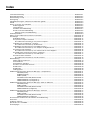 2
2
-
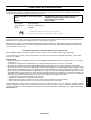 3
3
-
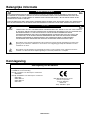 4
4
-
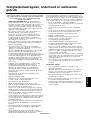 5
5
-
 6
6
-
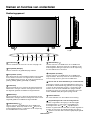 7
7
-
 8
8
-
 9
9
-
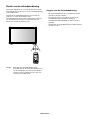 10
10
-
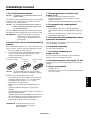 11
11
-
 12
12
-
 13
13
-
 14
14
-
 15
15
-
 16
16
-
 17
17
-
 18
18
-
 19
19
-
 20
20
-
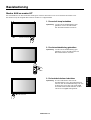 21
21
-
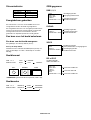 22
22
-
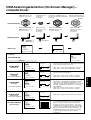 23
23
-
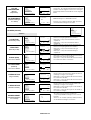 24
24
-
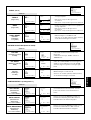 25
25
-
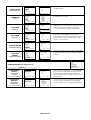 26
26
-
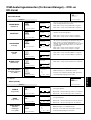 27
27
-
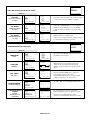 28
28
-
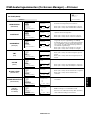 29
29
-
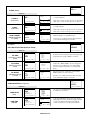 30
30
-
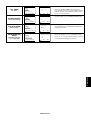 31
31
-
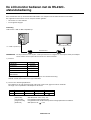 32
32
-
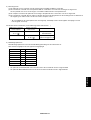 33
33
-
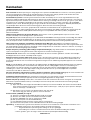 34
34
-
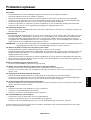 35
35
-
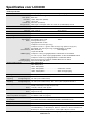 36
36
-
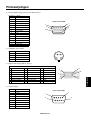 37
37
Gerelateerde artikelen
-
NEC NEC LCD4000 de handleiding
-
NEC NEC LCD3000 de handleiding
-
NEC MultiSync® LCD3210 de handleiding
-
NEC MultiSync® LCD4010 de handleiding
-
NEC MULTEOS M40 DST Touch de handleiding
-
NEC MultiSync® LCD1760VM (Black) de handleiding
-
NEC MultiSync® LCD1560VM de handleiding
-
NEC MutliSync® LCD2080UX de handleiding
-
NEC NEC LCD1701 de handleiding
-
NEC MultiSync E805 de handleiding